iOS 16.2 a 18 changements énormes que vous devez connaître avant de mettre à jour votre iPhone
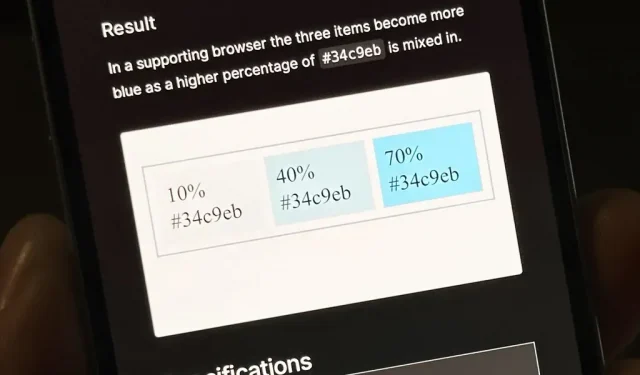
La prochaine grande mise à jour logicielle d’Apple comprend une toute nouvelle application Apple, une modification controversée de l’application TV, des commandes Siri améliorées, une application Raccourcis améliorée, des mises à jour passionnantes de Safari, et plus encore. Continuez à lire pour découvrir ce que iOS 16.2 a à offrir à votre iPhone.
La mise à jour iOS 16.1 est arrivée le 24 octobre avec plus de 20 fonctionnalités et modifications majeures, tandis que la première version bêta d’iOS 16.2 est arrivée juste un jour plus tard, et il n’y a pas de date de sortie prévue pour la version stable du logiciel. Il a fallu 40 jours de tests avant que iOS 16.1 n’atteigne tous les appareils, nous pouvons donc nous attendre à un calendrier similaire pour iOS 16.2.
Le journaliste de Bloomberg, Mark Gurman, a mentionné dans sa newsletter Power On qu’iOS 16.2 devrait sortir à la mi-décembre, mais on ne sait pas si cela vient d’Apple ou simplement d’une supposition éclairée. Quarante jours retardent une éventuelle sortie à la deuxième semaine de décembre, donc ce n’est pas loin du calendrier.
Alors que la version bêta est encore en développement, iOS 16.2 a beaucoup de nouvelles choses à essayer. Bien que je me concentre sur les nouvelles fonctionnalités du point de vue de l’iPhone, la plupart des éléments répertoriés ci-dessous fonctionnent également dans iPadOS 16.2 pour iPad et macOS 13.1 Ventura pour Mac, également en version bêta.
1. Nouvelle application de forme libre
Disponible pour iPhone, iPad et Mac, la nouvelle application Freeform d’Apple est un autre outil de productivité que vous pouvez ajouter à votre arsenal. C’est une grande toile flexible qui ressemble à un hybride d’un tableau blanc numérique et d’un tableau en liège, et vous pouvez y ajouter des notes, des formes, des fichiers, des liens, des numérisations, des photos et des vidéos, de l’audio, du texte tapé et des annotations comme des dessins et des surlignages.
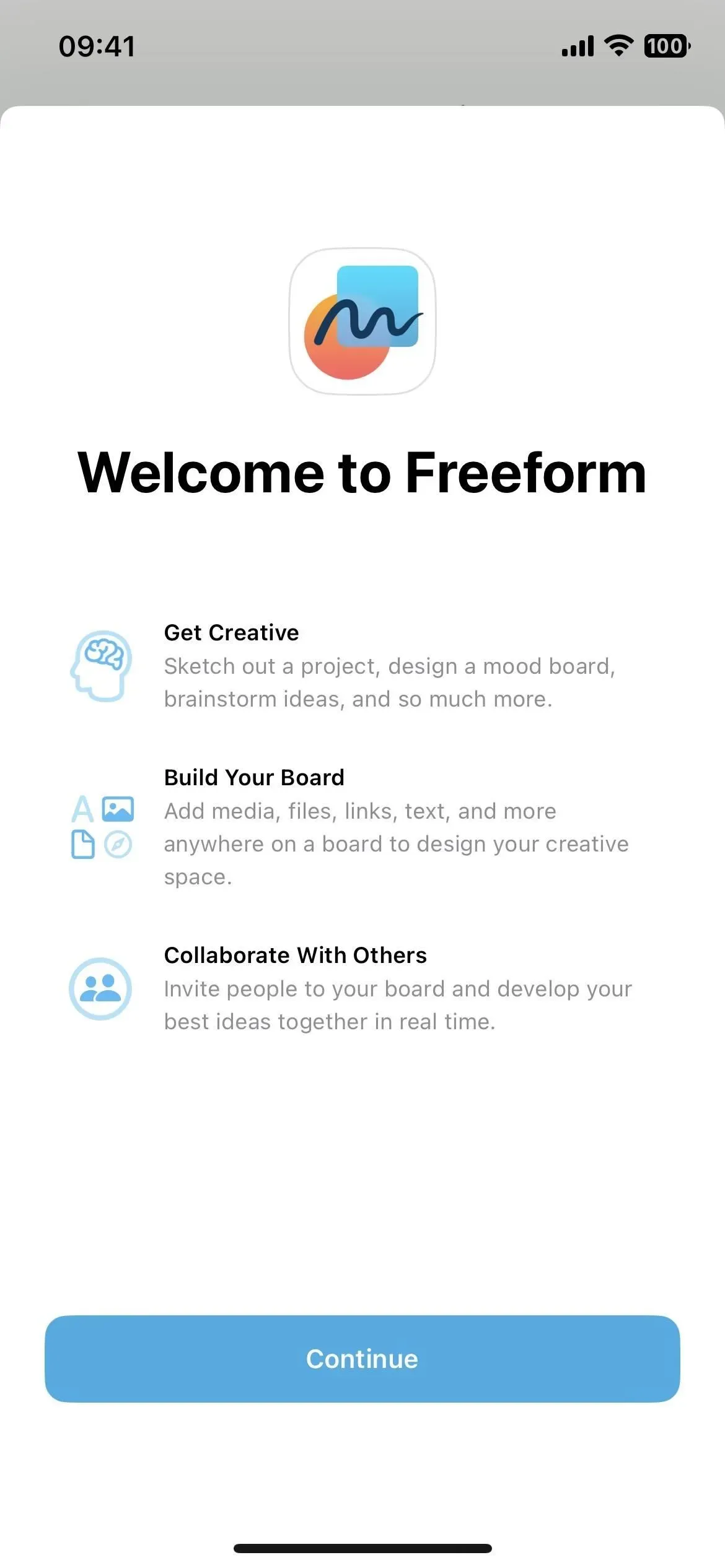
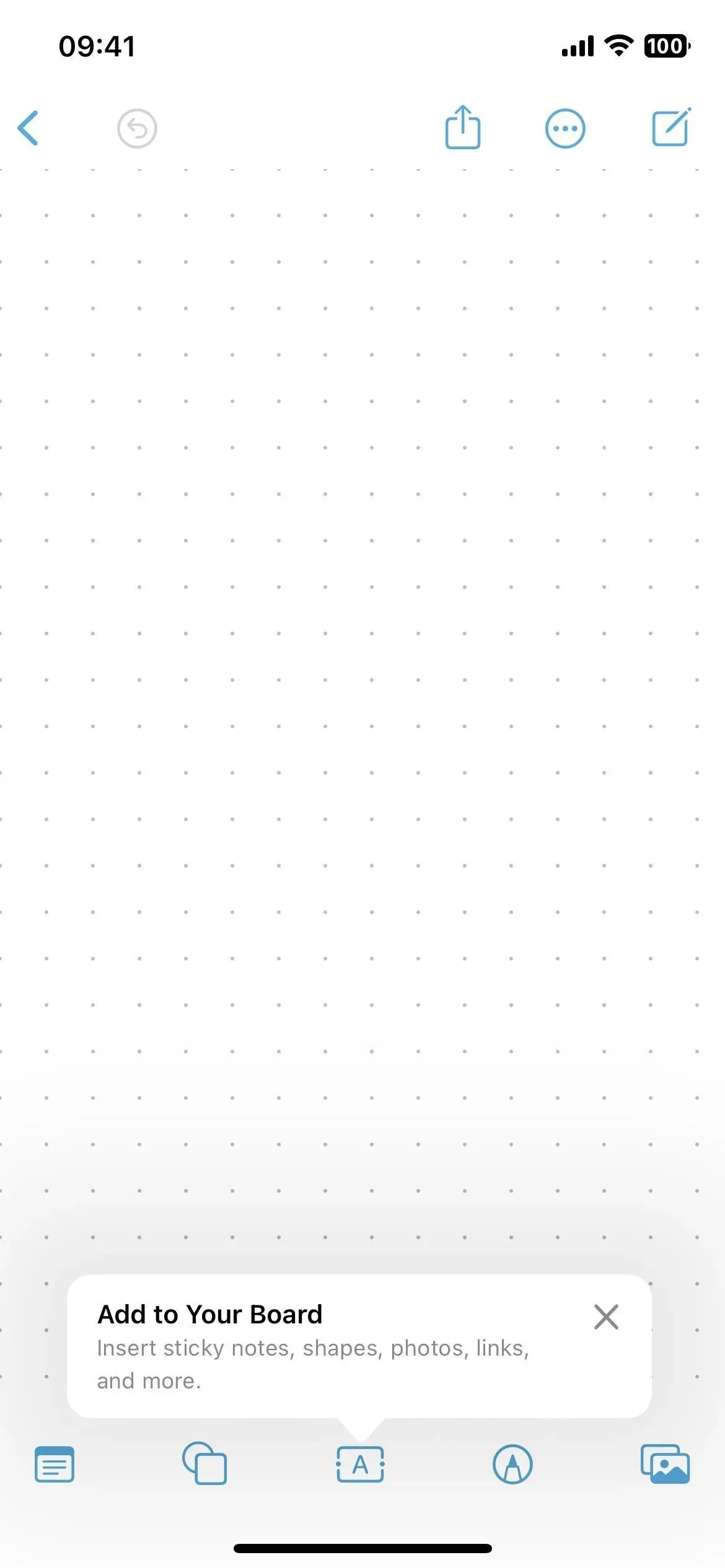
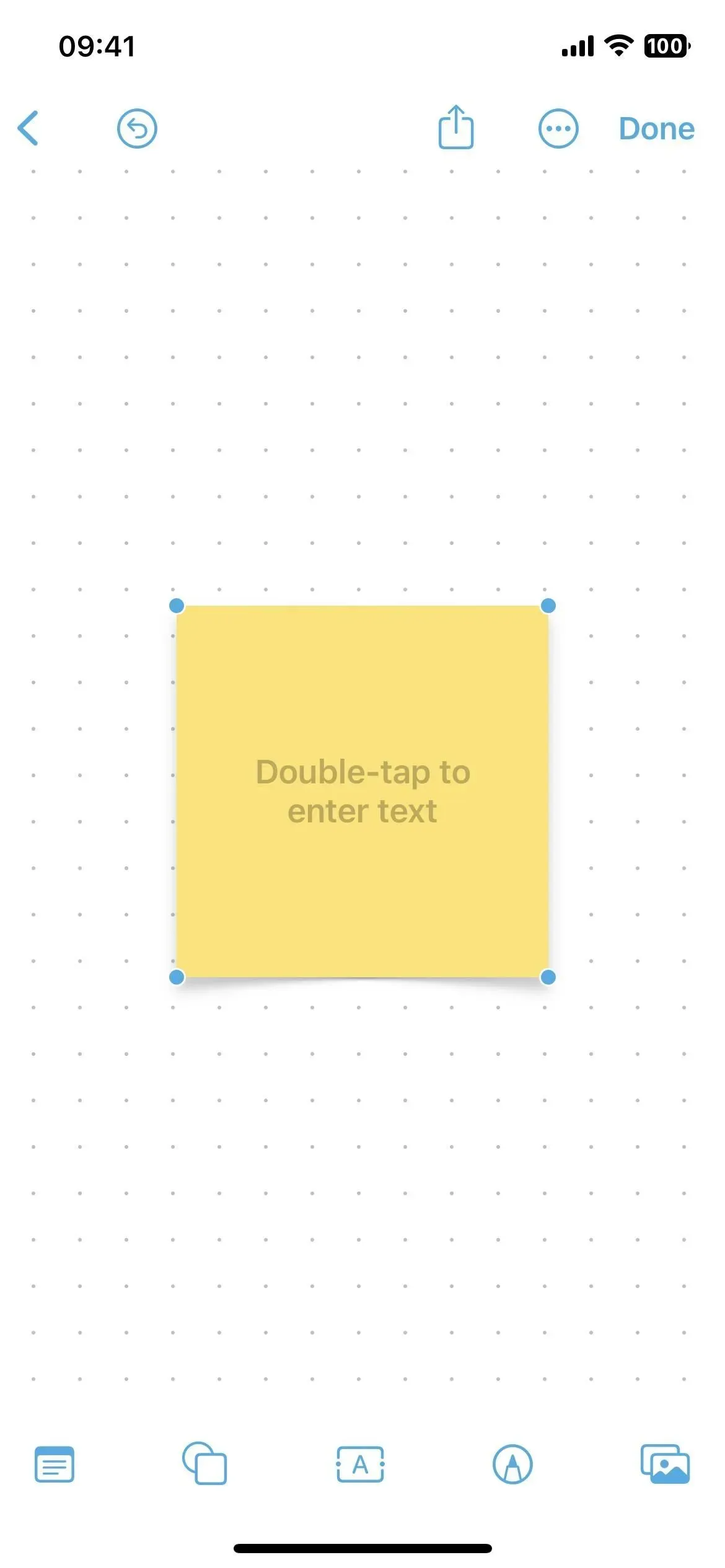
La principale caractéristique de Freeform est la collaboration, vous pouvez donc planifier des projets, réfléchir, créer des tableaux d’inspiration, etc. Vous pouvez voir tout ce que font les collaborateurs sur le canevas, de l’ajout de contenu à la réalisation de modifications, le tout en temps réel. La collaboration peut être lancée via FaceTime, tandis que les mises à jour de tout le monde sont visibles dans le fil de discussion correspondant.
Vous pouvez afficher ou masquer la grille de canevas à l’intérieur de chaque tableau, et les paramètres de l’application vous permettent d’afficher ou de masquer les guides de centre, de bord et d’espacement.
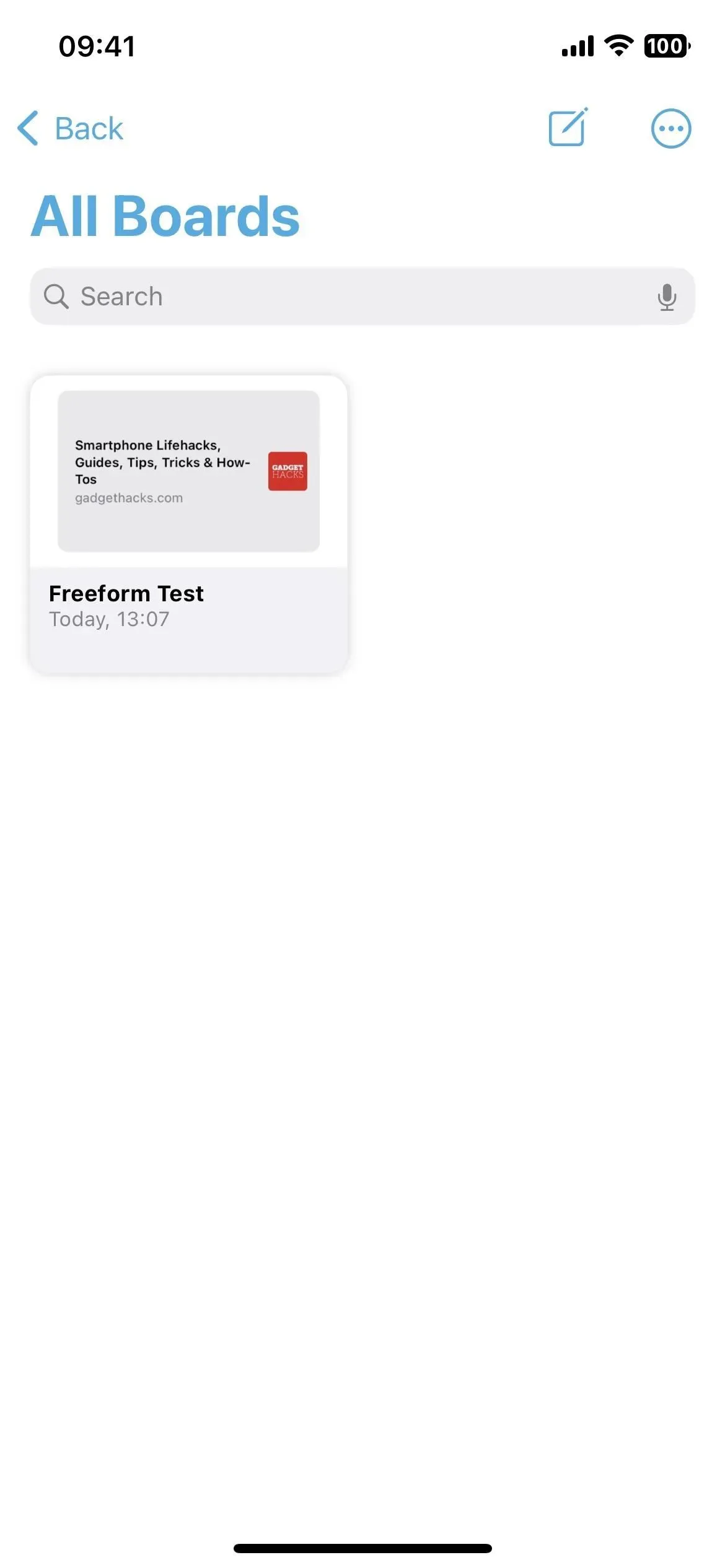
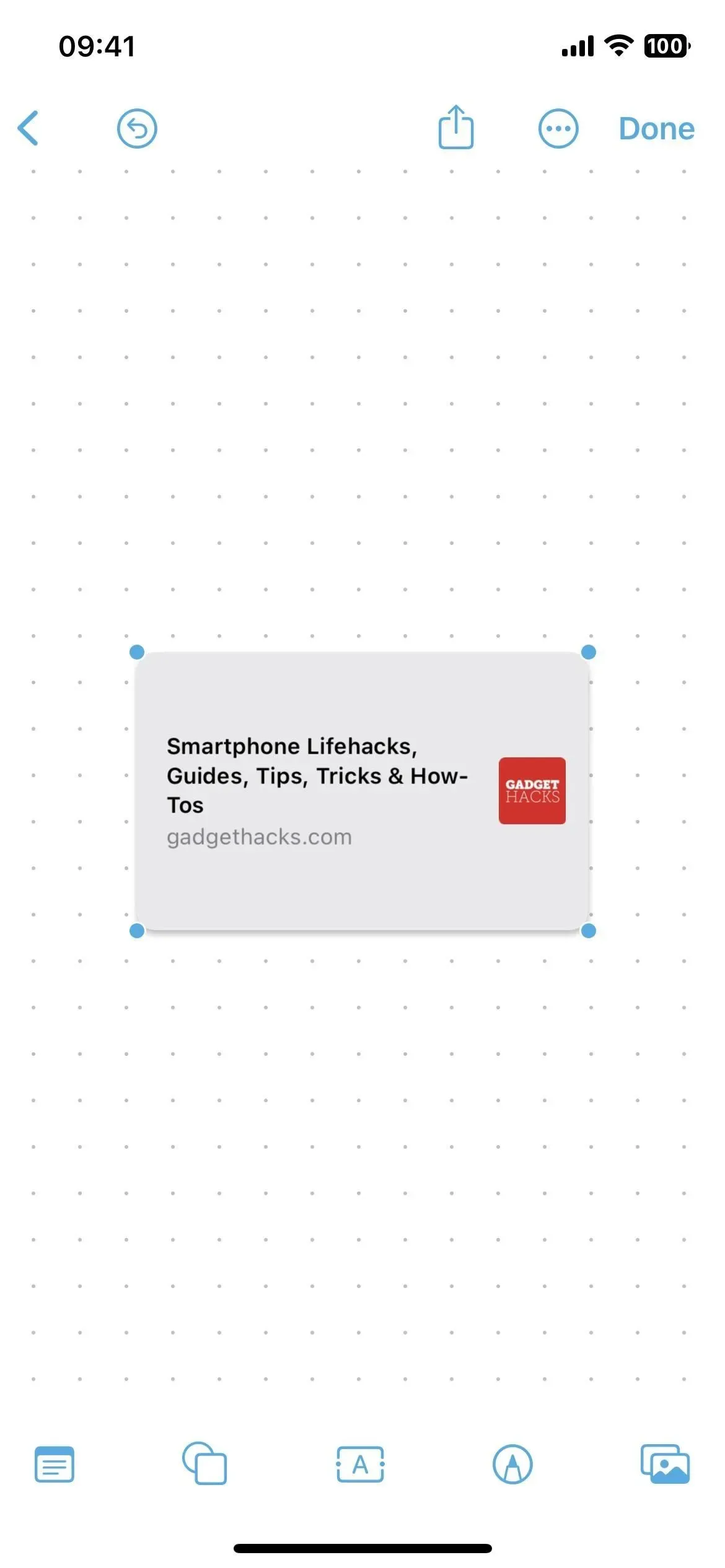
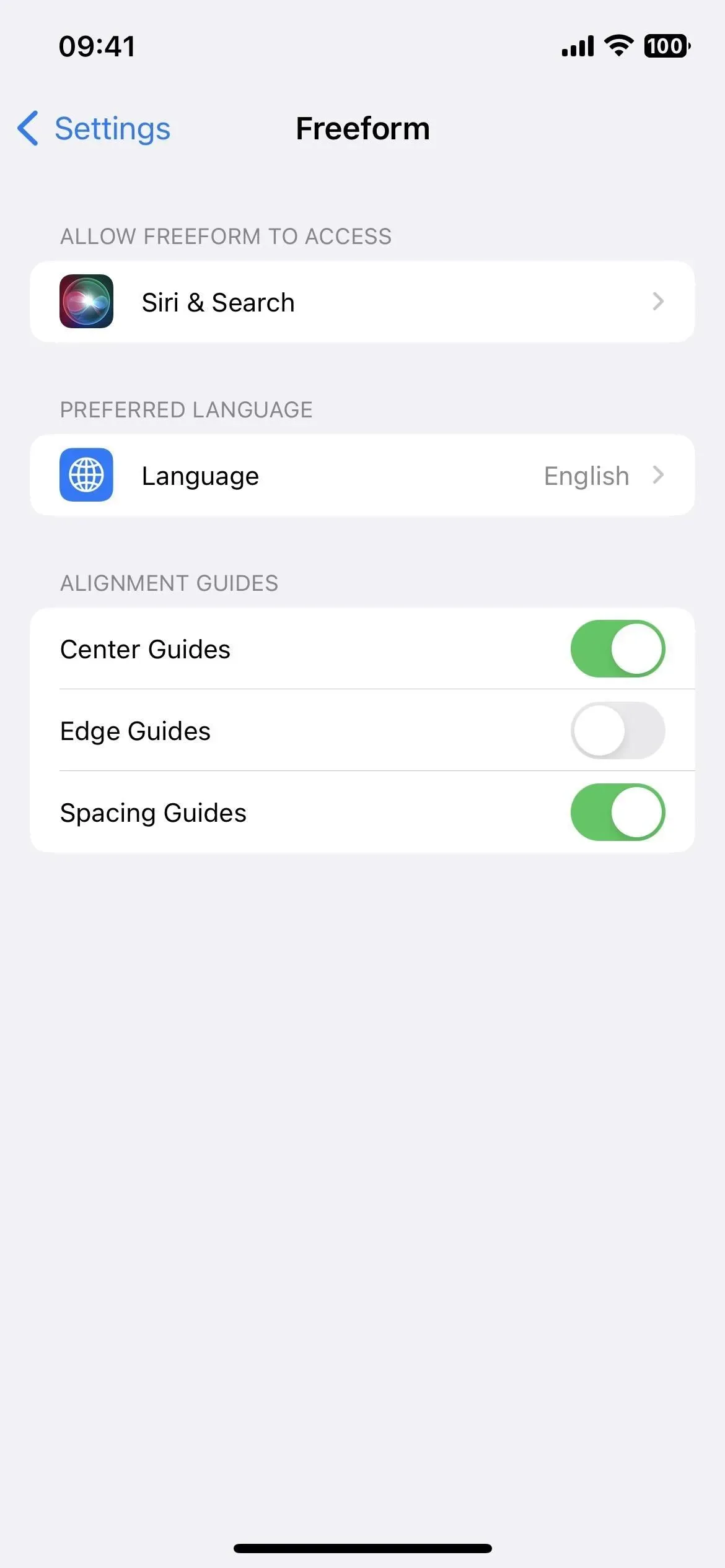
2. Préférez les réponses silencieuses pour Siri
Dans iOS 16.0-16.1, les seules options pour les réponses verbales de Siri sur votre iPhone sont Automatique et Préférer les réponses vocales. Automatique utilise l’intelligence de l’appareil pour déterminer quand il doit parler ou non, tandis que Préférer les réponses parlées ordonne à Siri de parler presque toujours à haute voix, même lorsque le silence est activé. Ceci est différent des versions précédentes d’iOS, qui avaient toujours une troisième option qui vous donnait plus de contrôle sur le fait de garder Siri silencieux la plupart du temps.
La nouvelle mise à jour iOS 16.2 ramène une troisième option, Préférer les réponses silencieuses. Selon les petits caractères dans Paramètres -> Siri et recherche -> Réponses Siri, Siri répondra silencieusement si cette option est activée, « sauf lorsque vous conduisez ou utilisez vos écouteurs avec l’écran éteint ».
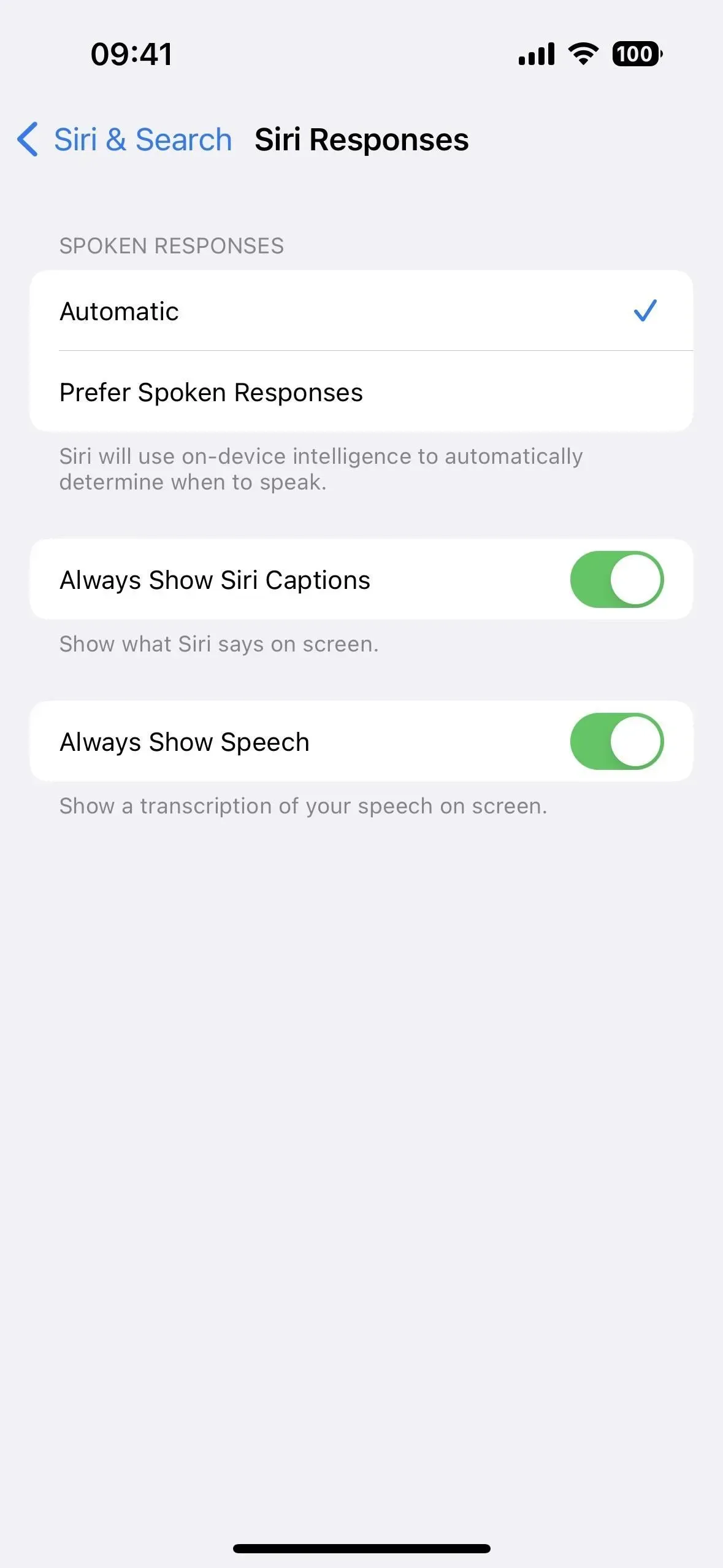
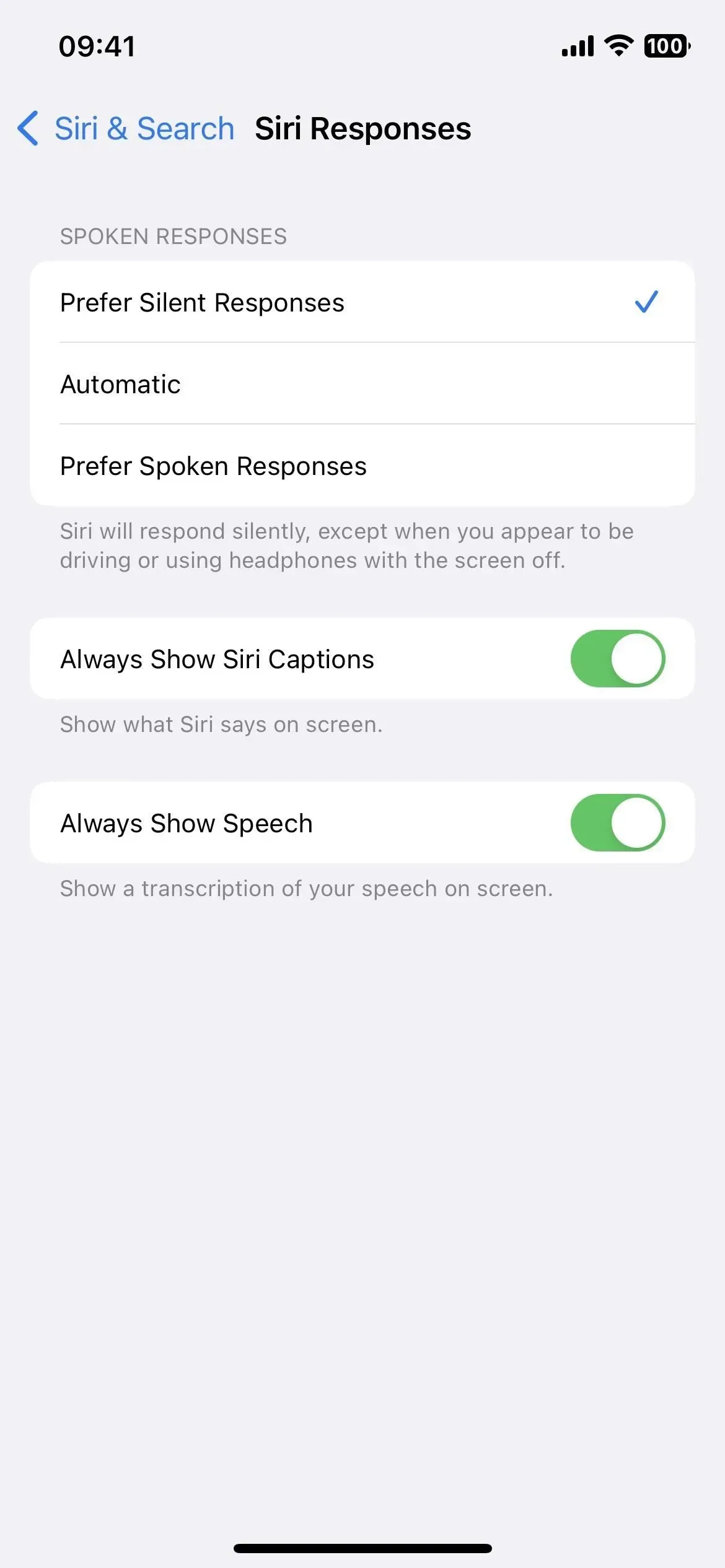
3. Démarrez l’action en direct à partir de Spotlight
Les activités en direct sont devenues disponibles dans iOS 16.1, mais iOS 16.2 apporte plus d’options, vous permettant de les lancer directement à partir d’une recherche Spotlight. Par exemple, si vous avez besoin de mises à jour en direct pour un jeu de sport, vous pouvez rechercher l’une des équipes, appuyer sur le compte, puis sélectionner S’abonner.
Les applications tierces peuvent intégrer cette intégration dans leurs activités en direct, mais vous pouvez commencer à l’utiliser dès maintenant grâce aux partenariats d’Apple avec la National Basketball Association et la Premier League anglaise (États-Unis et Canada uniquement) et la Major League Baseball (États-Unis, Canada). )., Australie, Royaume-Uni, Brésil, Mexique, Japon et Corée du Sud).
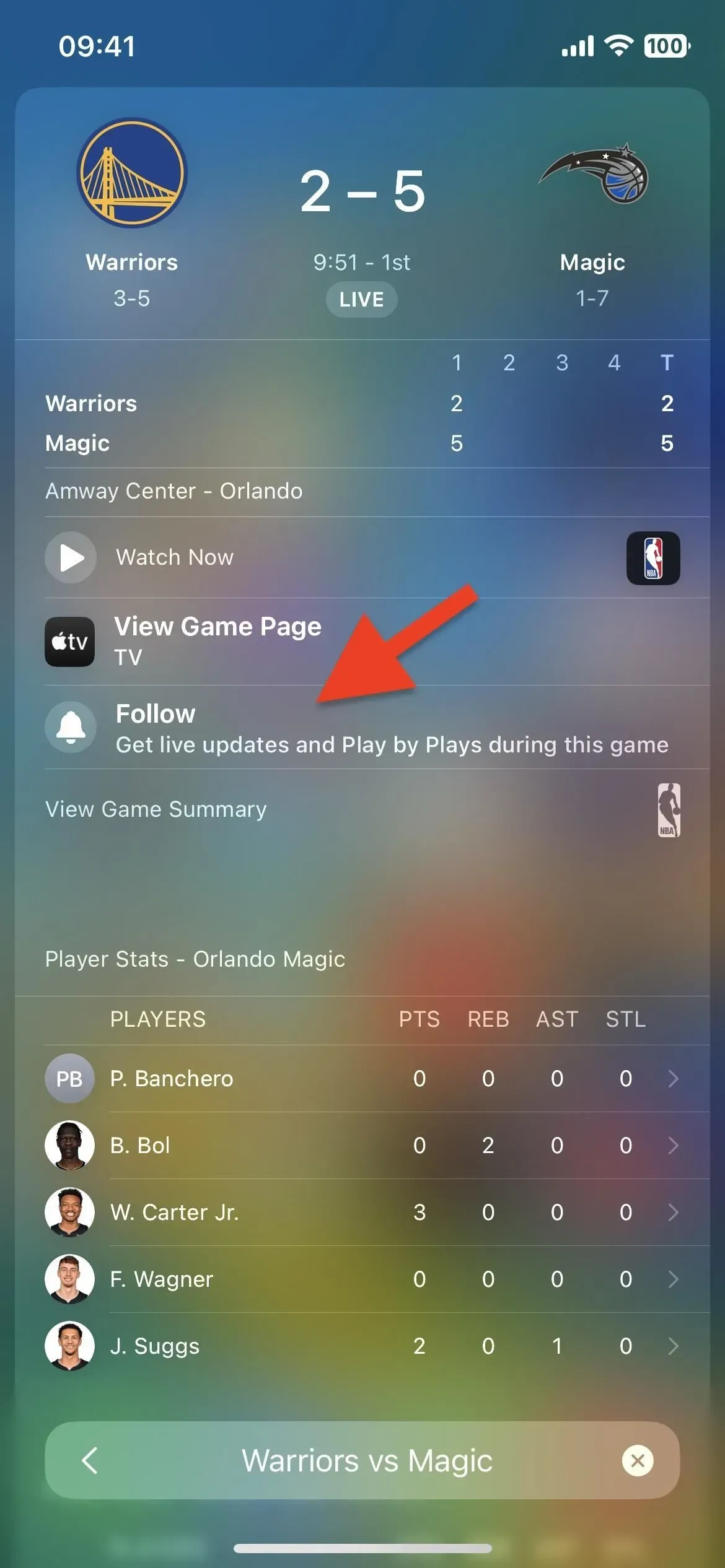
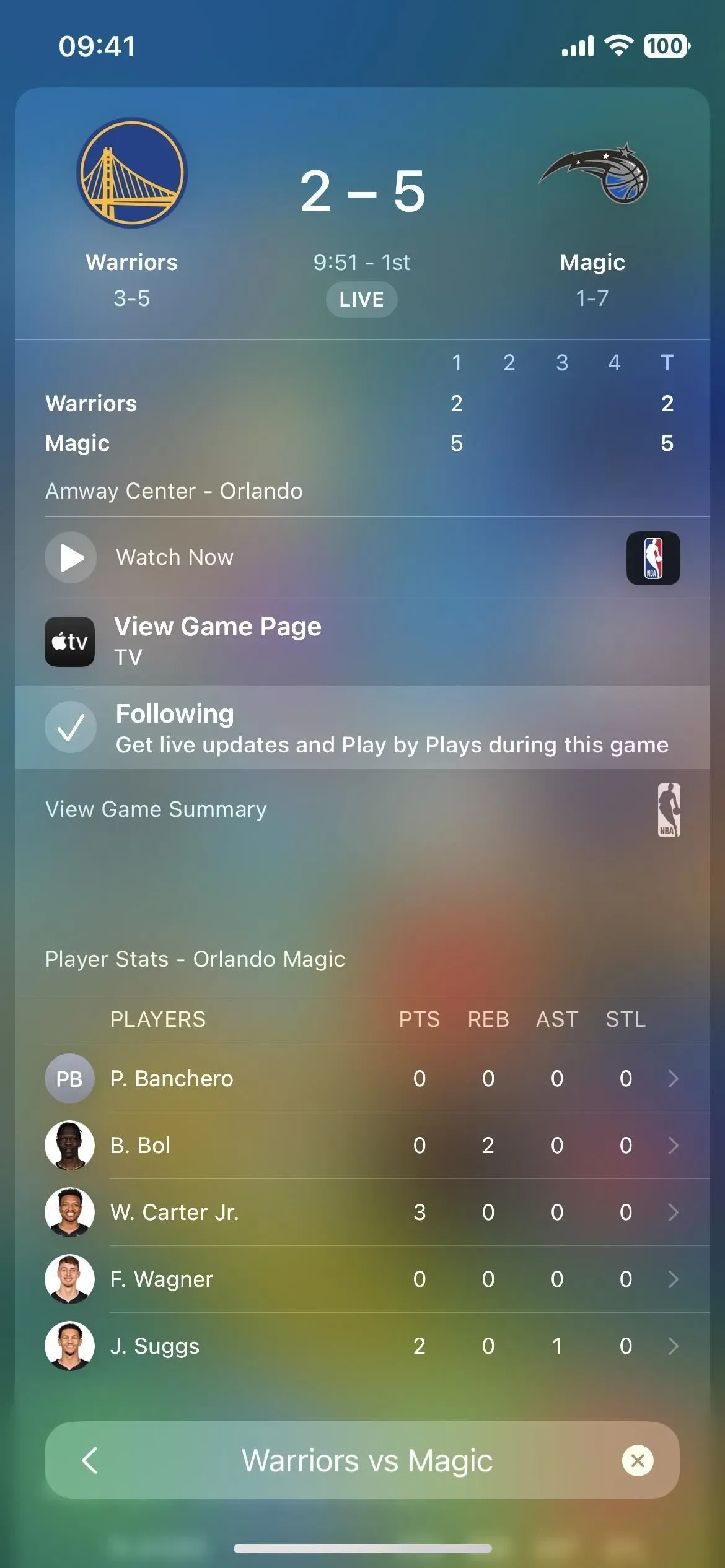
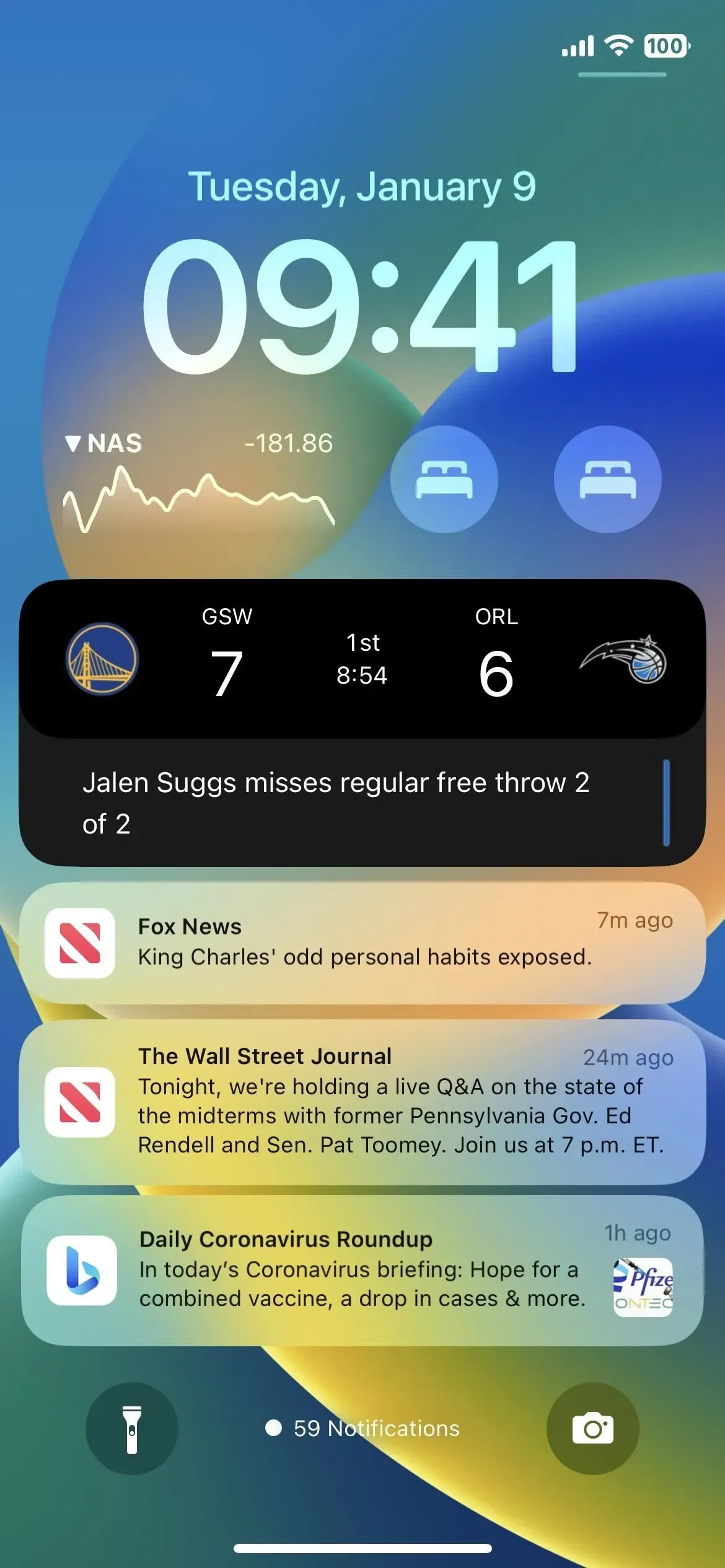
4. Nouvelles météo de la ville
L’application Météo reçoit une autre mise à jour pour l’ajouter à la liste déjà longue des nouvelles fonctionnalités d’iOS 16. Pour certaines villes, vous pouvez voir des articles d’actualités météorologiques sous les prévisions à 10 jours de la ville ou de la région. Appuyez sur un article pour l’ouvrir dans l’application Actualités. Vous verrez toujours ces liens Apple News même si vous avez désinstallé l’application, mais les liens s’ouvriront dans votre navigateur Web à la place.
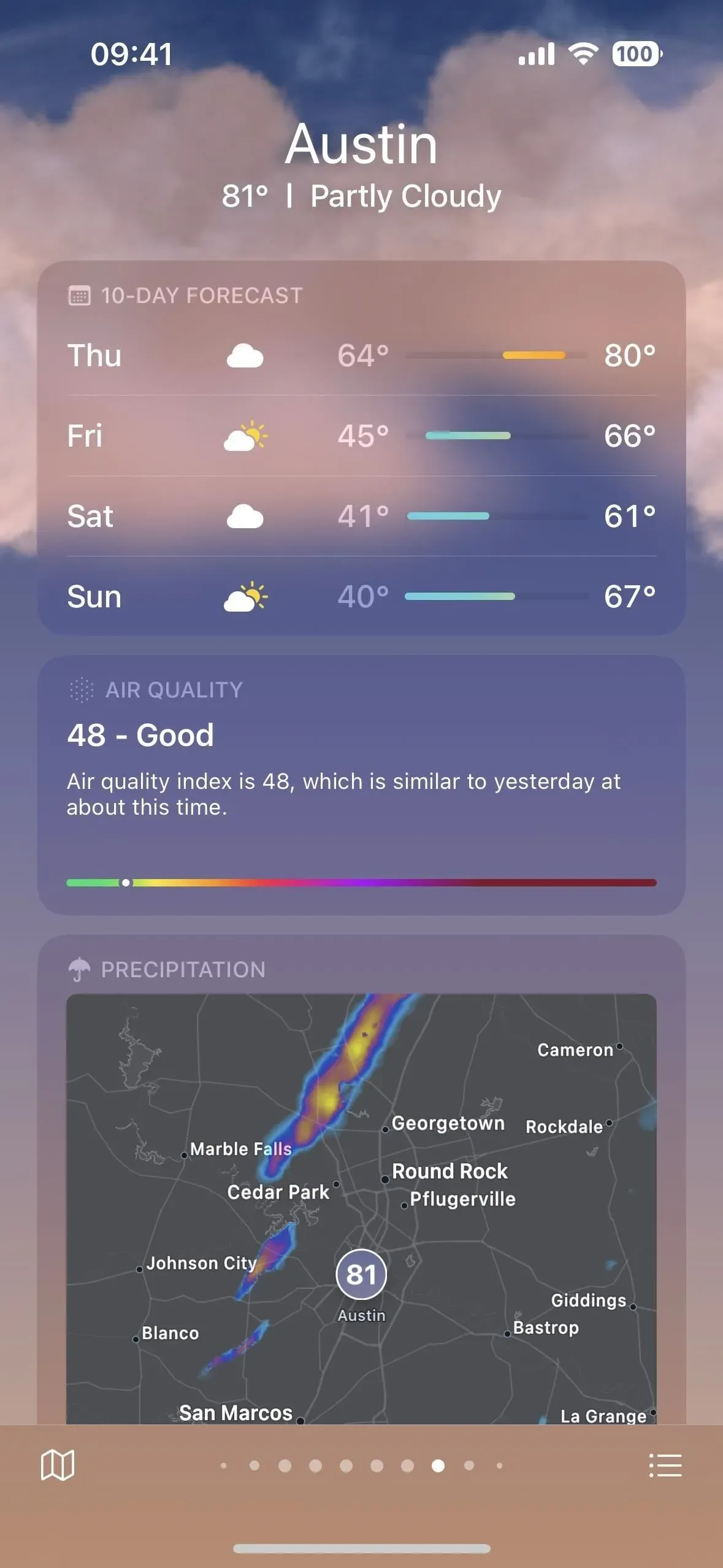
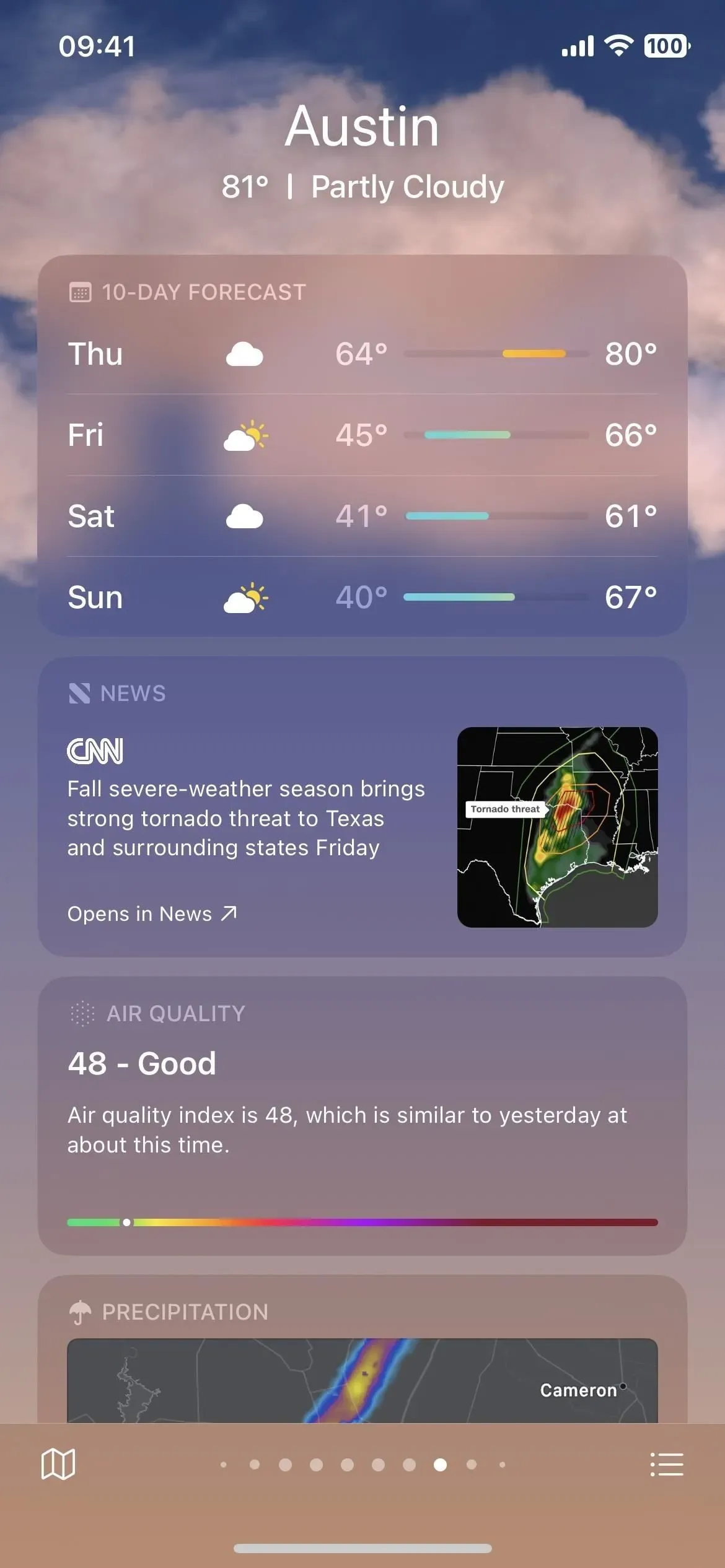
Météo pour Austin dans iOS 16.1 (à gauche) et iOS 16.2 (à droite).
5. Données de prévision météo par minute
Dans l’application Météo, vous pouvez ouvrir une grande feuille modale pour afficher un résumé quotidien avec des graphiques à barres et linéaires pour la plupart des attributs météorologiques d’un jour donné. Ces graphiques à barres et à courbes sont interactifs, vous pouvez donc les parcourir pour voir les valeurs des données à différents moments de la journée.
IOS 16.1 et versions antérieures affichaient uniquement les changements de mesure par heure. Cela s’applique toujours aux graphiques à barres des précipitations, mais les autres – température, indice UV, vent, sensation, humidité, visibilité et pression – sont affichés à la minute dans iOS 16.2. Il est donc désormais impossible de deviner quel temps il fera à n’importe quel moment entre les heures, du moins pour autre chose que la pluie.
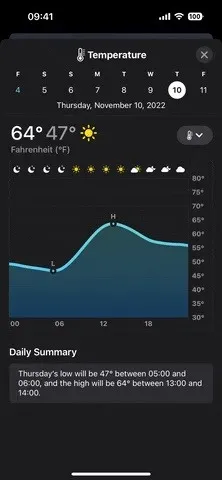
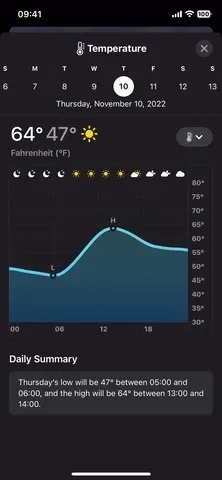
Changements de données dans les cartes météorologiques dans iOS 16.1 (à gauche) par rapport à iOS 16.2 (à droite).
6. Actions de raccourci pour l’écran de verrouillage
L’application Raccourcis a été constamment mise à jour dans iOS 16, et la mise à jour iOS 16.2 n’est pas différente. Cette fois, plusieurs différences et de nouvelles actions de script sont disponibles pour les fonds d’écran :
- Obtenir un fond d’écran (nouveau) : obtient tous les fonds d’écran de votre écran de verrouillage et les renvoie en tant que sortie afin que vous puissiez les utiliser avec d’autres activités. Cette action ne peut pas être lancée sur Apple Watch, Mac et iPad.
- Basculer entre les fonds d’écran (nouveau) : Changez le fond d’écran de votre écran de verrouillage actuel. Si le fond d’écran a un focus associé, cette action définira également le focus. Cette action ne peut pas être lancée sur Apple Watch, Mac et iPad.
- Définir la photo de fond d’écran (renommée) : définissez le fond d’écran sur l’image spécifiée. Cette action ne peut pas être démarrée sur Apple Watch.
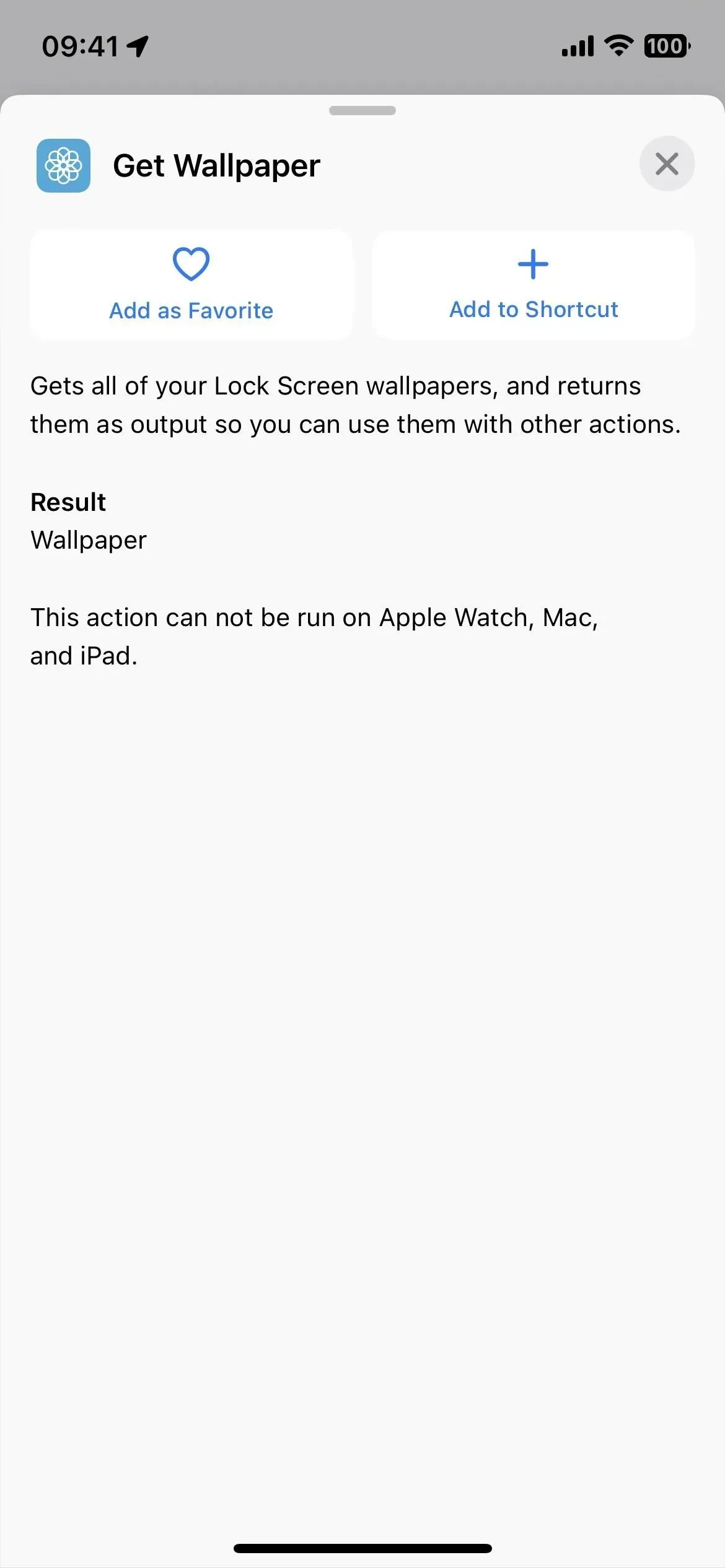
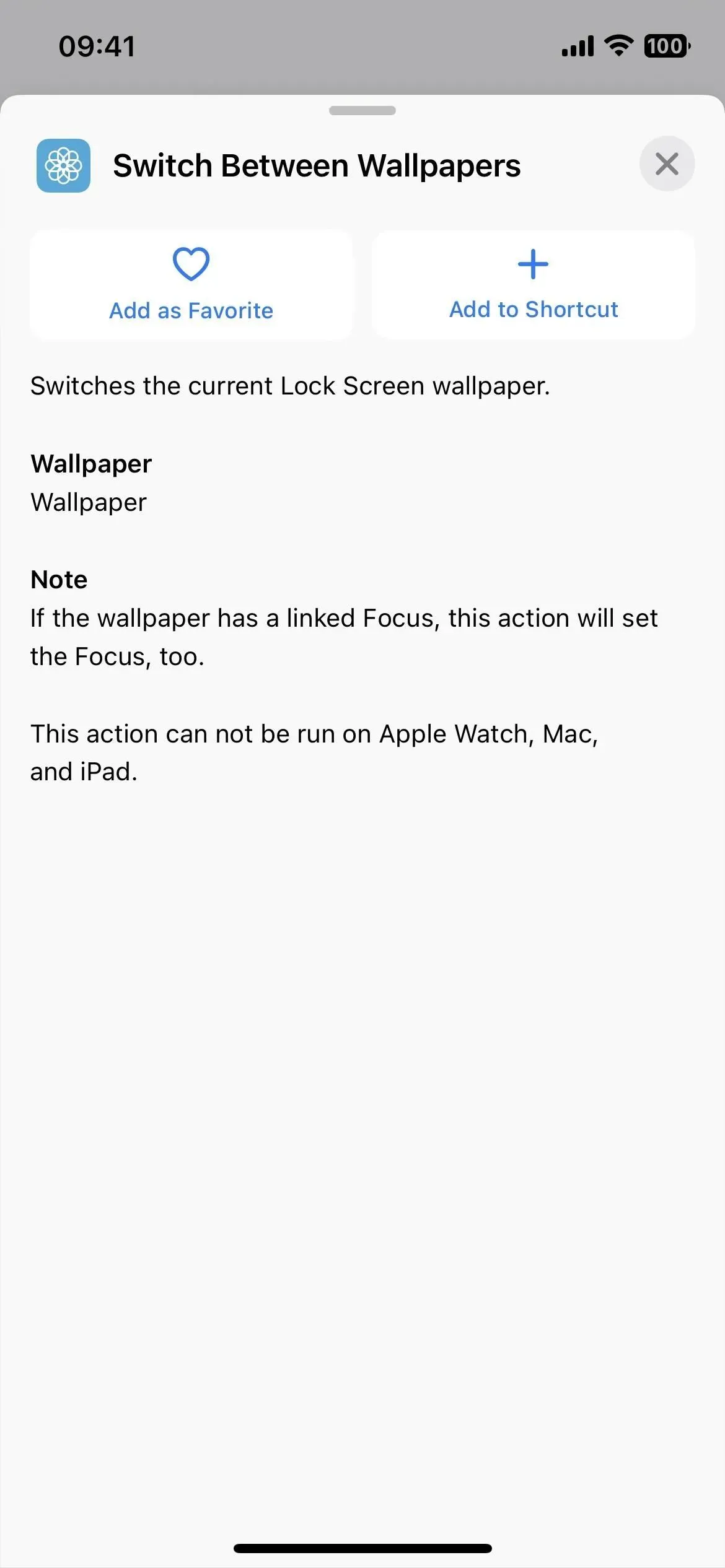
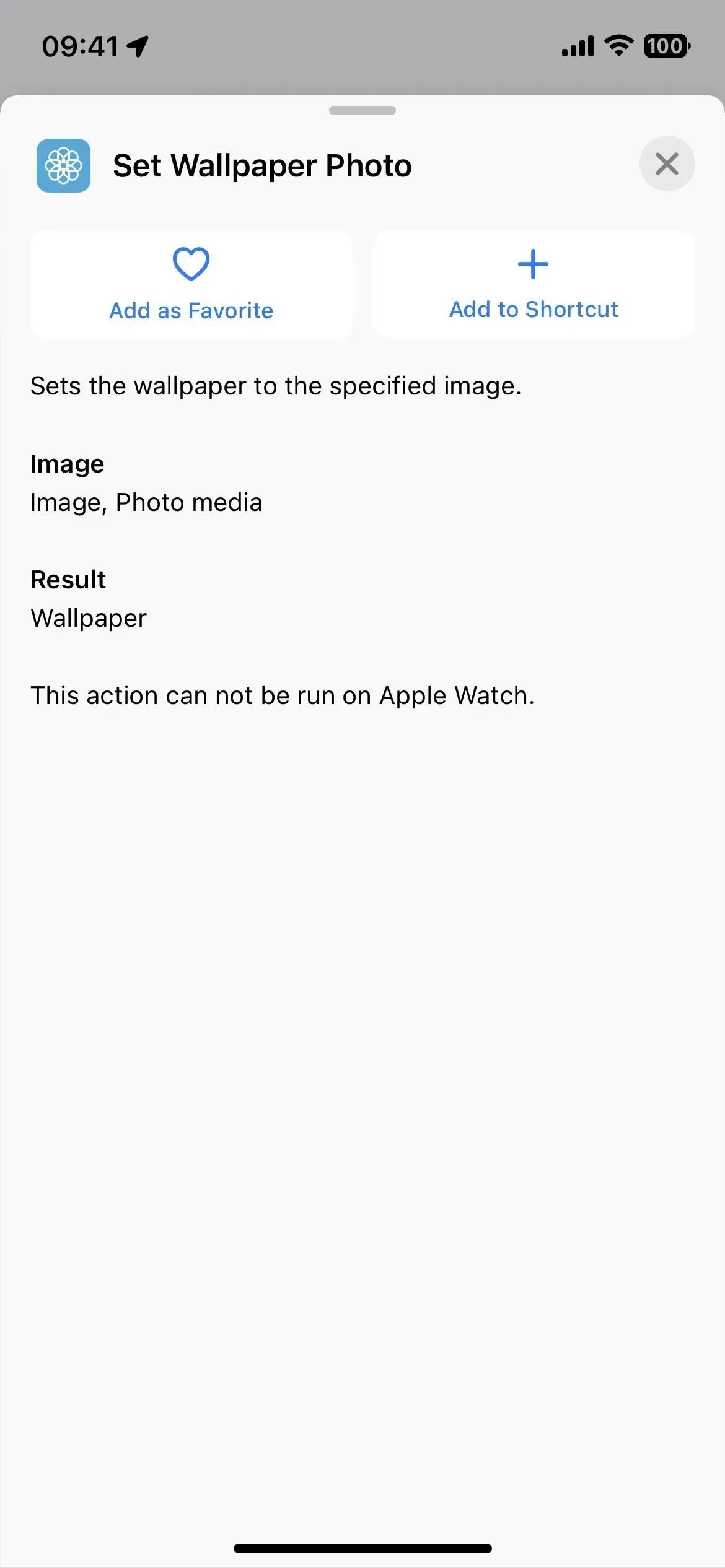
7. Plus de raccourcis clavier pour les livres
Au début de la version bêta d’iOS 16.0, Apple a taquiné de nombreuses nouvelles actions de raccourci pour son application Livres, mais aucune d’entre elles n’a été implémentée dans les mises à jour stables d’iOS 16.0 ou 16.1. La plupart des actions de teasing sont de retour dans iOS 16.2, nous donnant plus que simplement « Ajouter un PDF aux livres » et des actions suggérées par Siri en fonction de votre activité.
- Ajouter un PDF aux livres
- Changer l’apparence du livre
- Changer la navigation des pages
- change de vue
- Livre ouvert ou livre audio
- collection ouverte
- Lire un livre audio
- Rechercher dans les livres
- Tourne la page
- Le guide complet : Apple nous donne enfin plus de raccourcis vers les livres
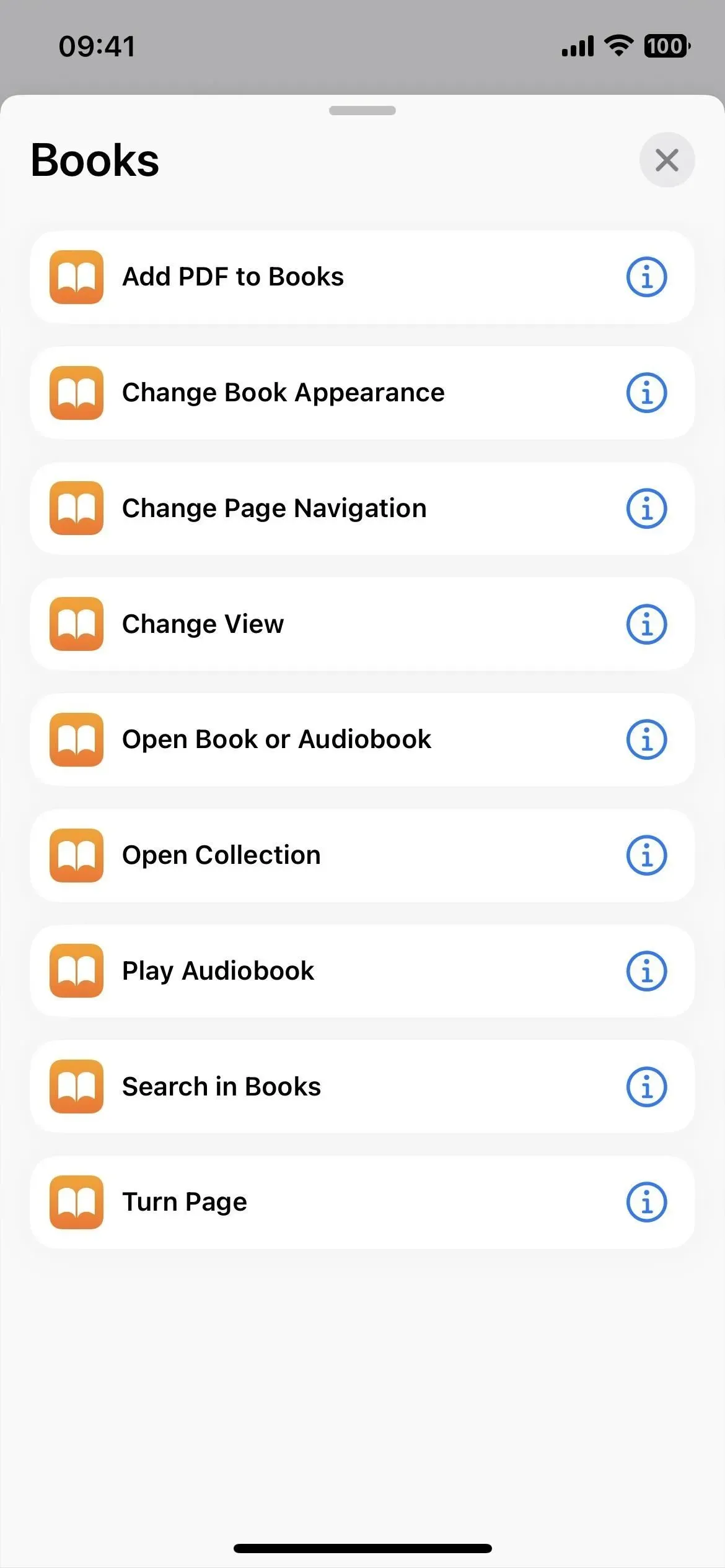
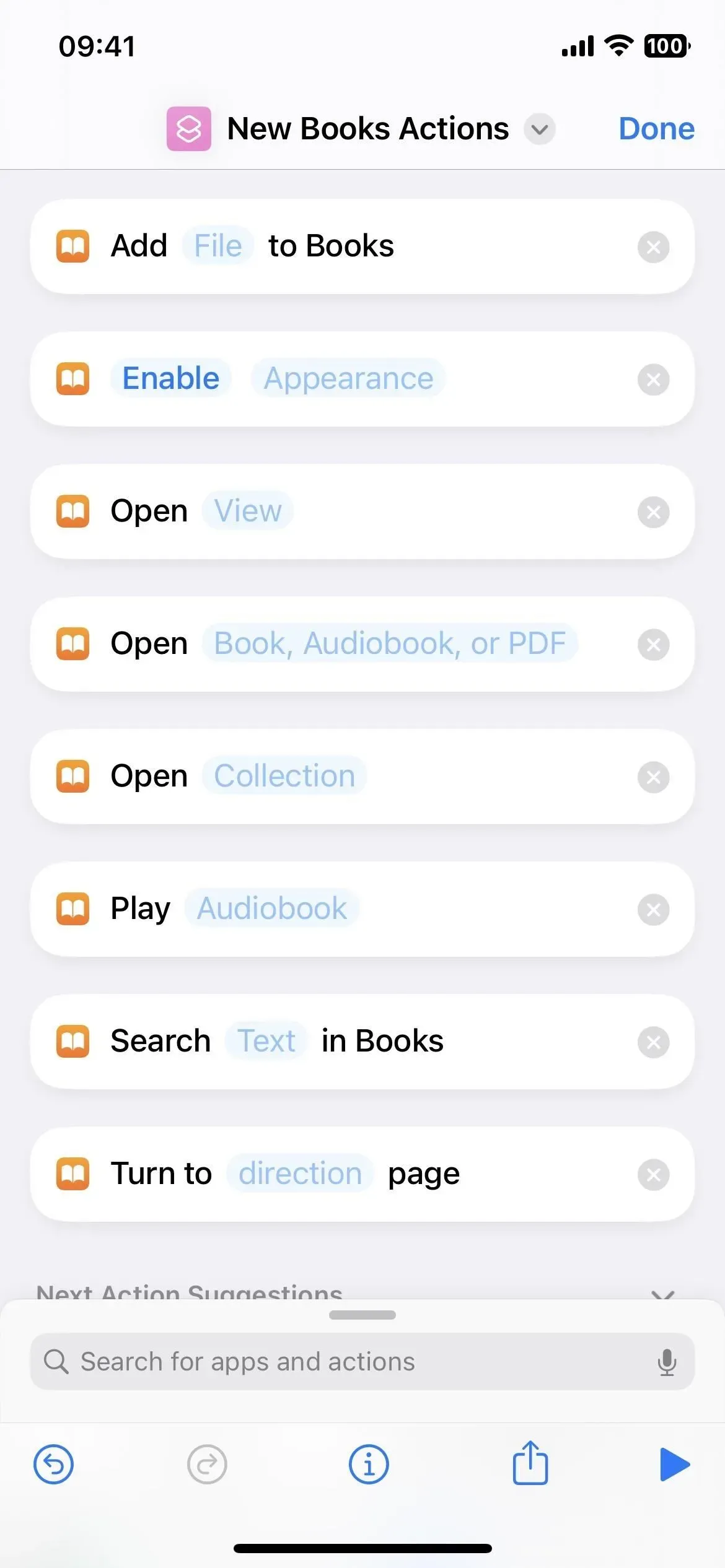
8. Widgets de veille pour l’écran de verrouillage
Nous avions déjà des widgets de sommeil pour l’écran d’accueil et la vue Aujourd’hui, mais il y en a maintenant pour l’écran de verrouillage qui pourraient appartenir au passé. Les deux mêmes widgets répertoriés ci-dessous sont disponibles, ainsi qu’une troisième option, qui n’est qu’un raccourci vers la section Sommeil de l’application Santé.
- Données et horaire : Découvrez comment vous avez dormi et consultez votre horaire de sommeil.
- Sommeil : affichez votre dernière session de sommeil, y compris les phases de sommeil.
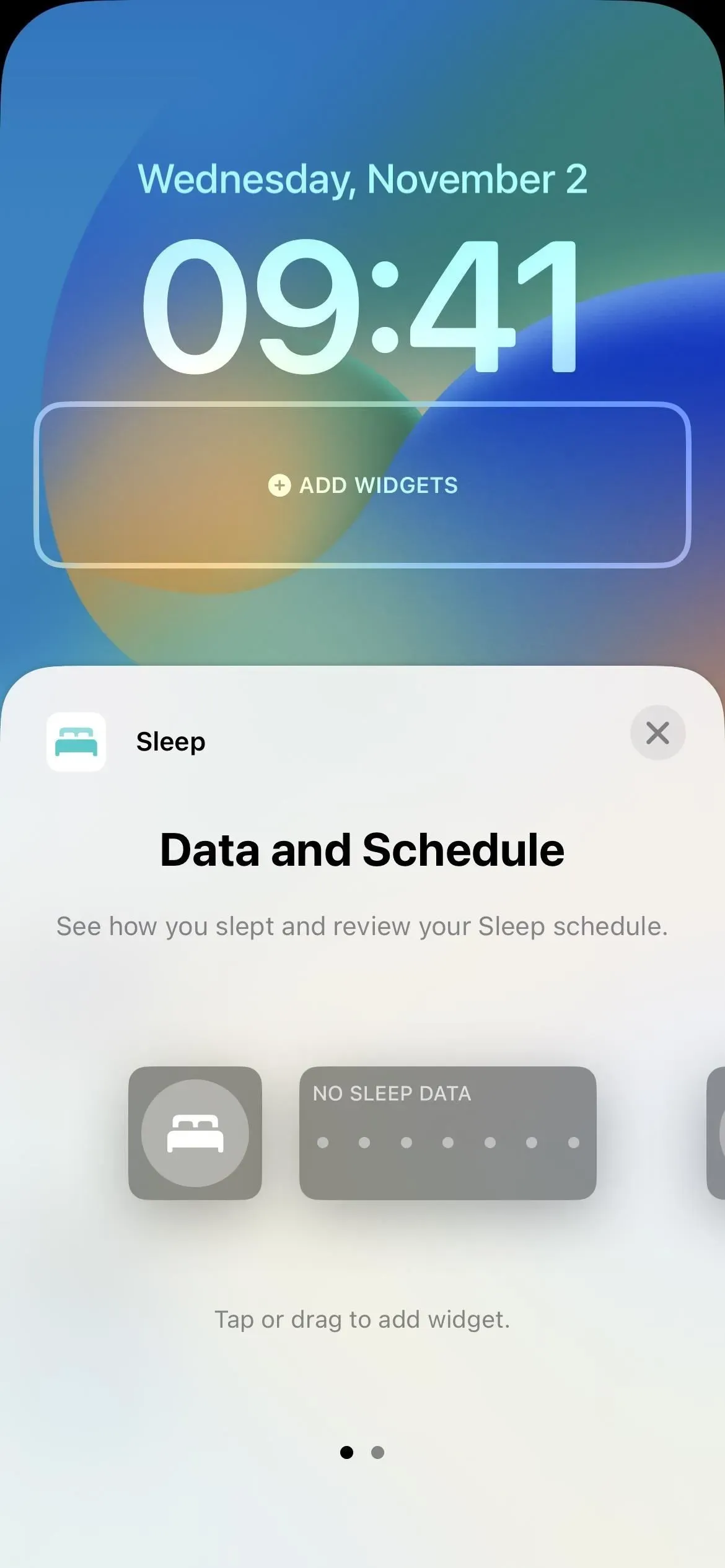
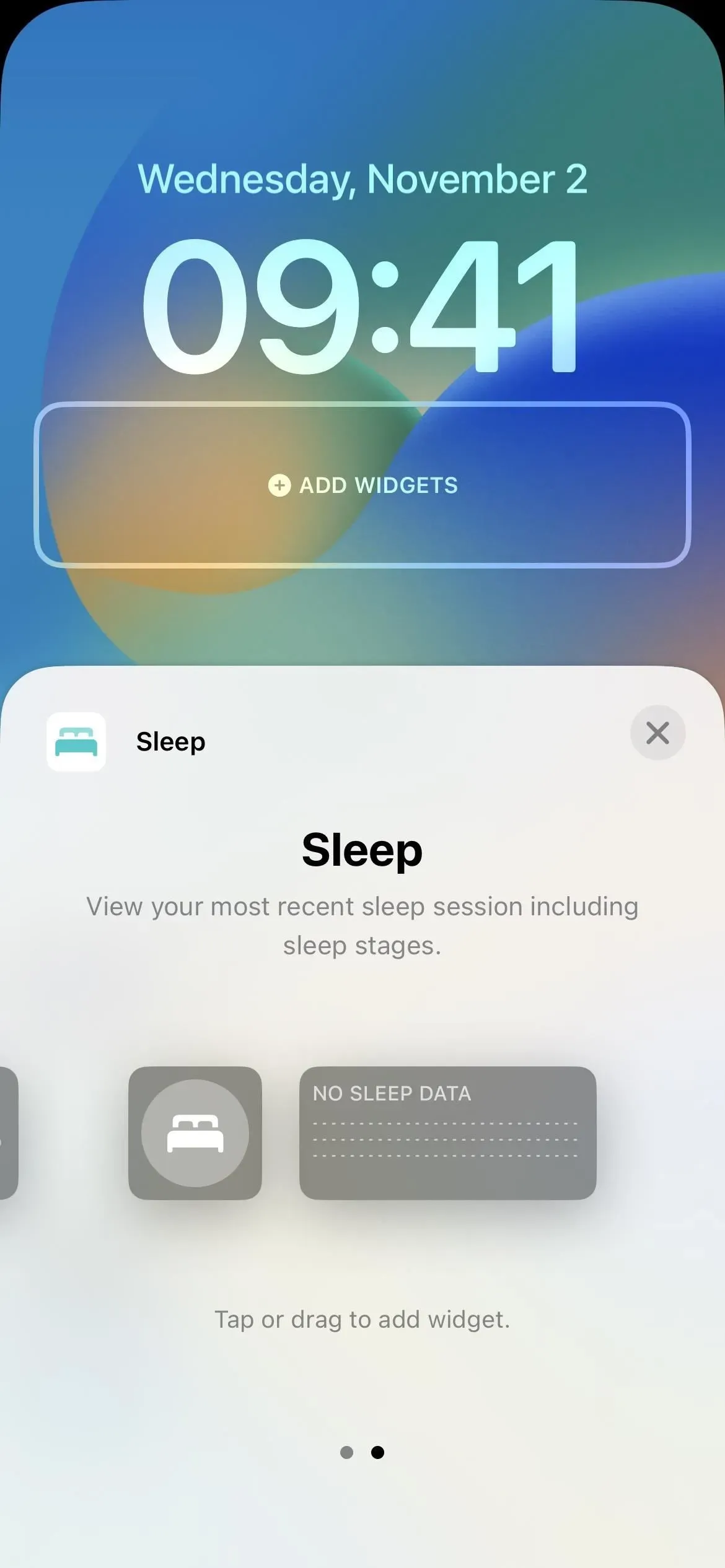
9. Un autre widget stock pour l’écran de verrouillage
Les widgets Watchlist et Symbols pour les actions sont toujours disponibles sur l’écran de verrouillage, mais iOS 16.2 a introduit une troisième option, Symbol with Chart. Il a la même description que Symbol – « afficher les cotations de prix et surveiller les performances des symboles tout au long de la journée » mais remplace le prix actuel par un graphique linéaire de l’activité actuelle (ou de la dernière activité connue lorsque les heures de négociation sont fermées).
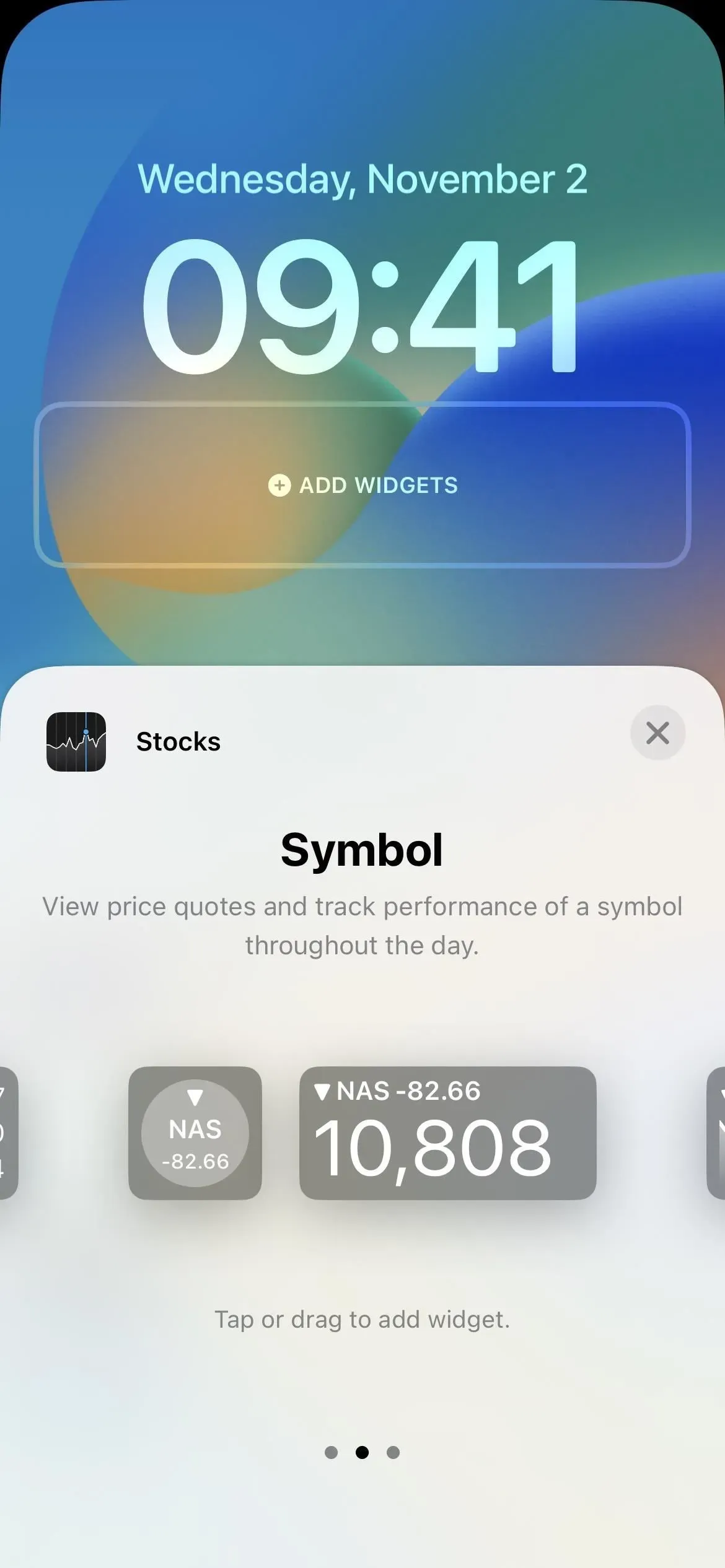
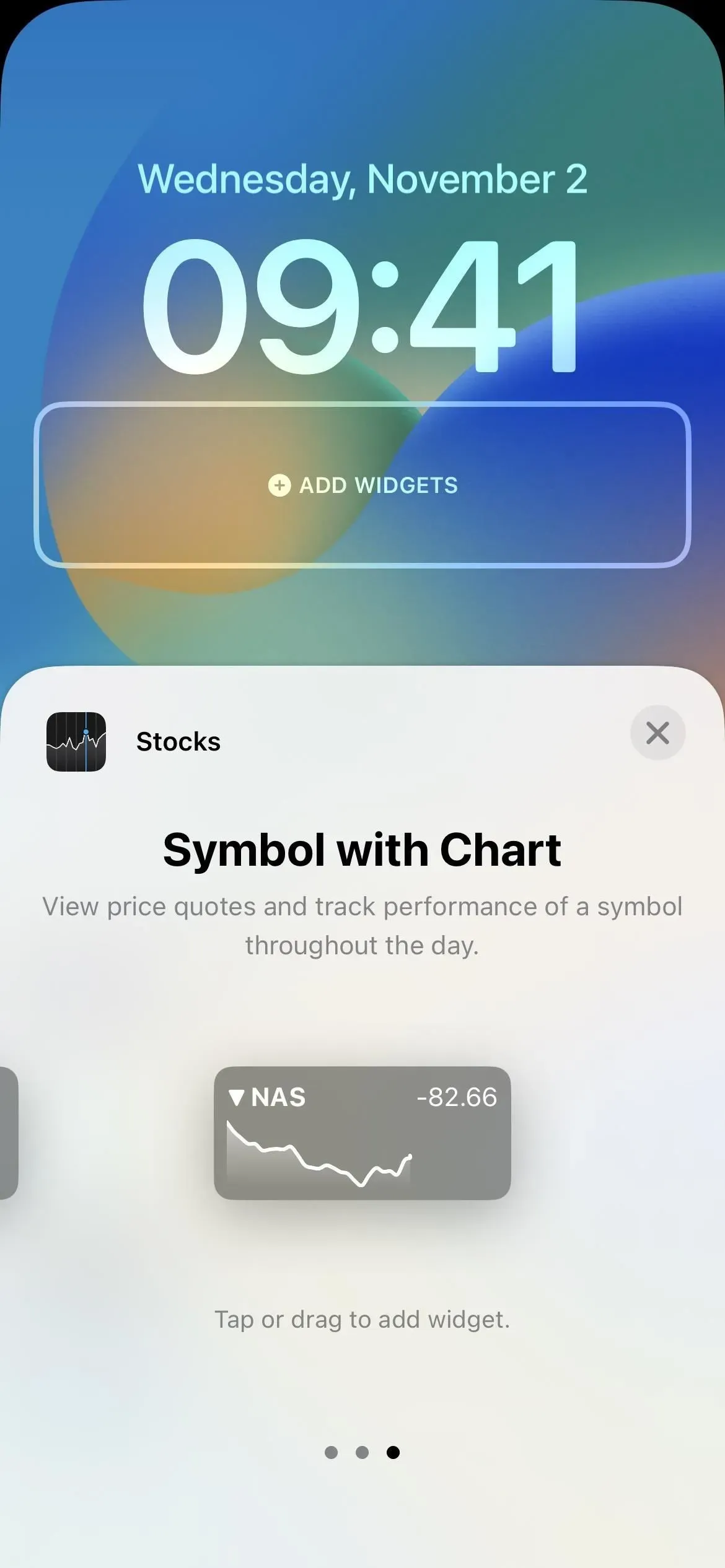
10. Widgets Game Center mis à jour
Bien qu’il existe encore trois widgets Continuer le jeu pour Game Center sur l’écran d’accueil et la vue Aujourd’hui, les trois widgets Amis jouant disponibles dans iOS 16.1 et versions antérieures s’appellent désormais Activité dans iOS 16.2 et fonctionnent. un peu différemment. Le jeu s’ouvrira toujours si vous cliquez sur son nom ou son icône dans le widget, mais quelques autres choses se passent dans la nouvelle version.
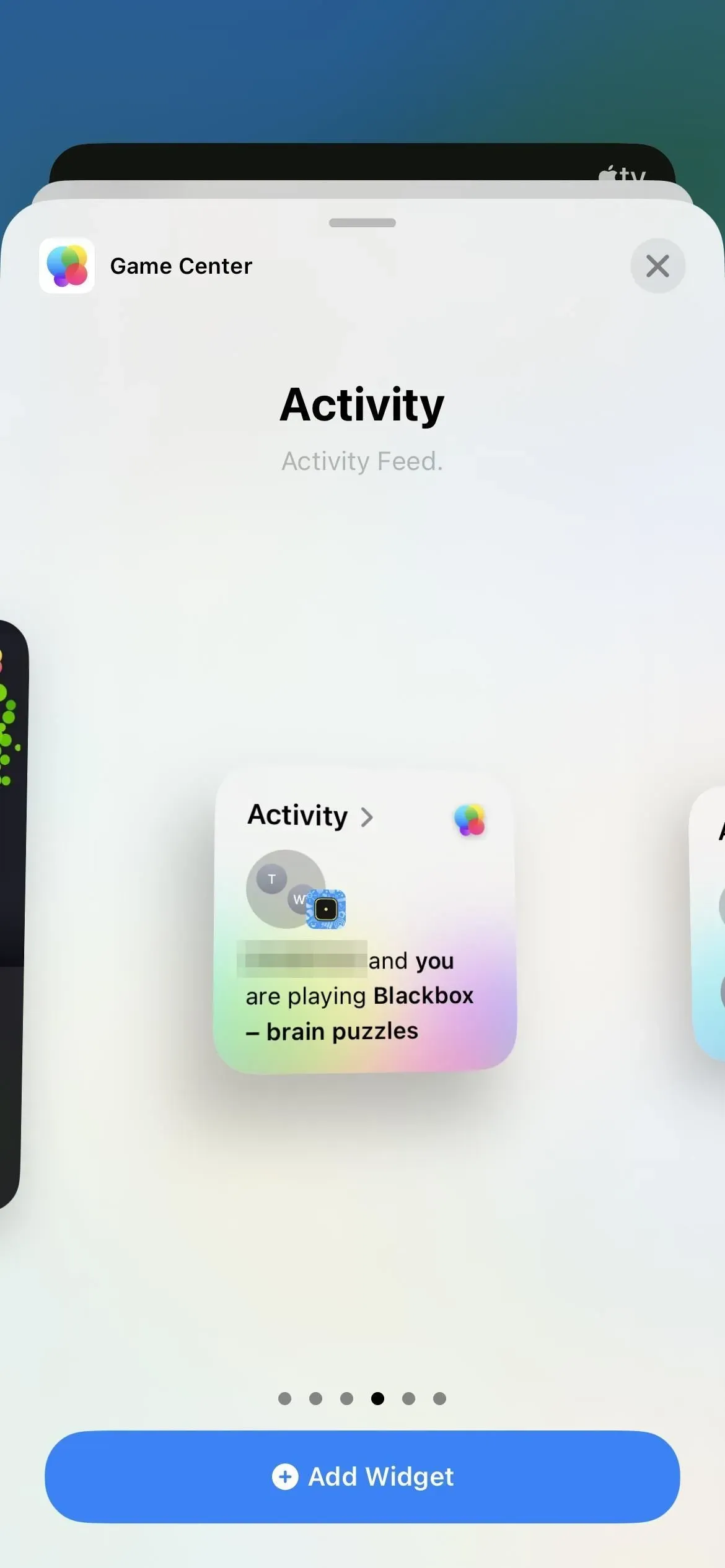
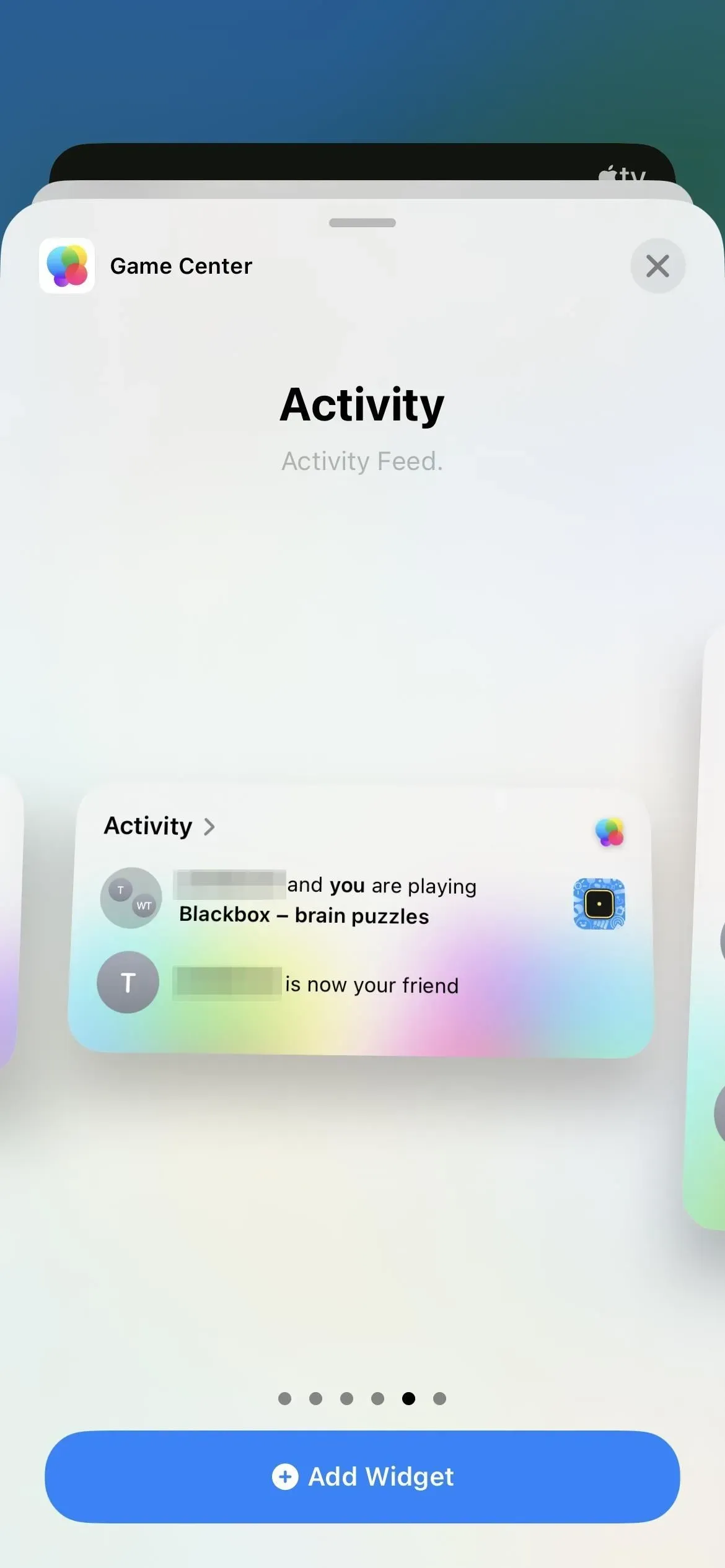
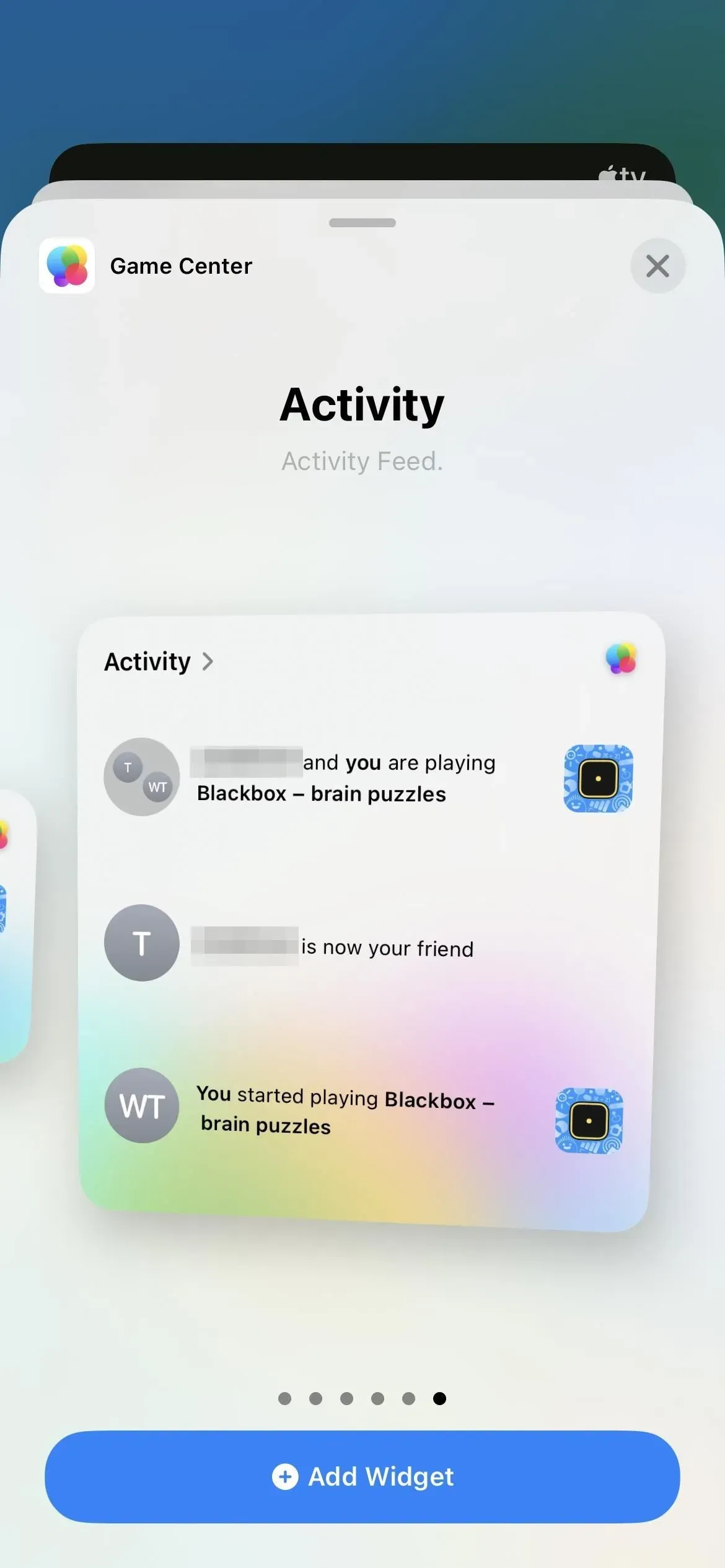
Tout d’abord, vous pouvez cliquer sur « Activité » pour ouvrir une nouvelle fenêtre Game Center plein écran avec des détails supplémentaires sur l’activité. Deuxièmement, vous pouvez cliquer sur le nom d’un contact pour ouvrir son profil dans la même fenêtre superposée. La fermeture de n’importe quelle fenêtre vous ramène au widget.
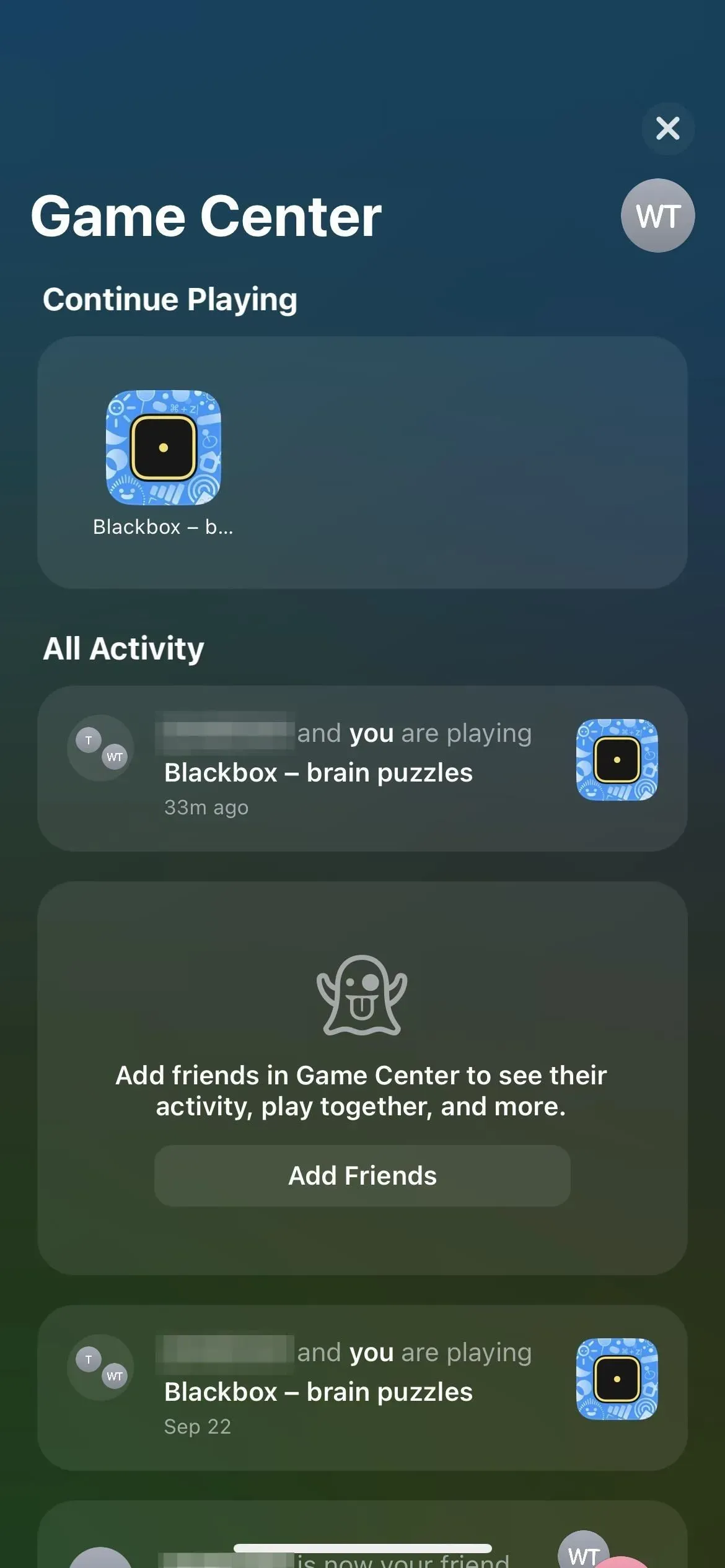
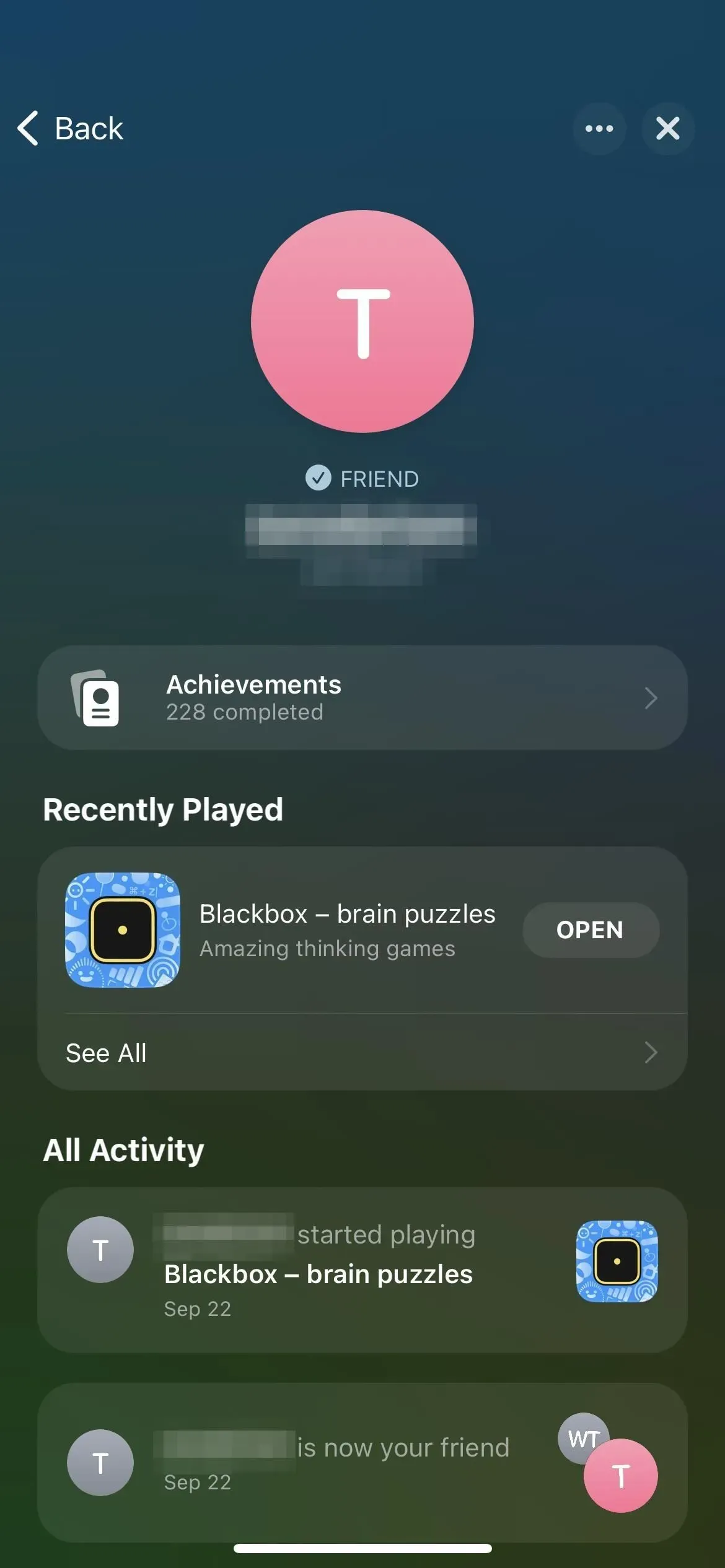
11. Désactivez le masquage de l’adresse IP dans Safari.
Si vous êtes un abonné iCloud + et que vous utilisez iCloud Private Relay pour masquer votre adresse IP dans Safari des sites Web que vous visitez, et pas seulement des trackers connus qui peuvent tout activer, vous pouvez désormais désactiver cette option par site Web dans les paramètres de la page.
À l’heure actuelle, il s’exécute par session, vous devrez donc peut-être le désactiver à nouveau pour le site si vous actualisez la page. Le commutateur à bascule correct sous Paramètres du site Web peut venir dans une future mise à jour, mais pour le moment, il n’y a rien non plus dans l’application Paramètres.
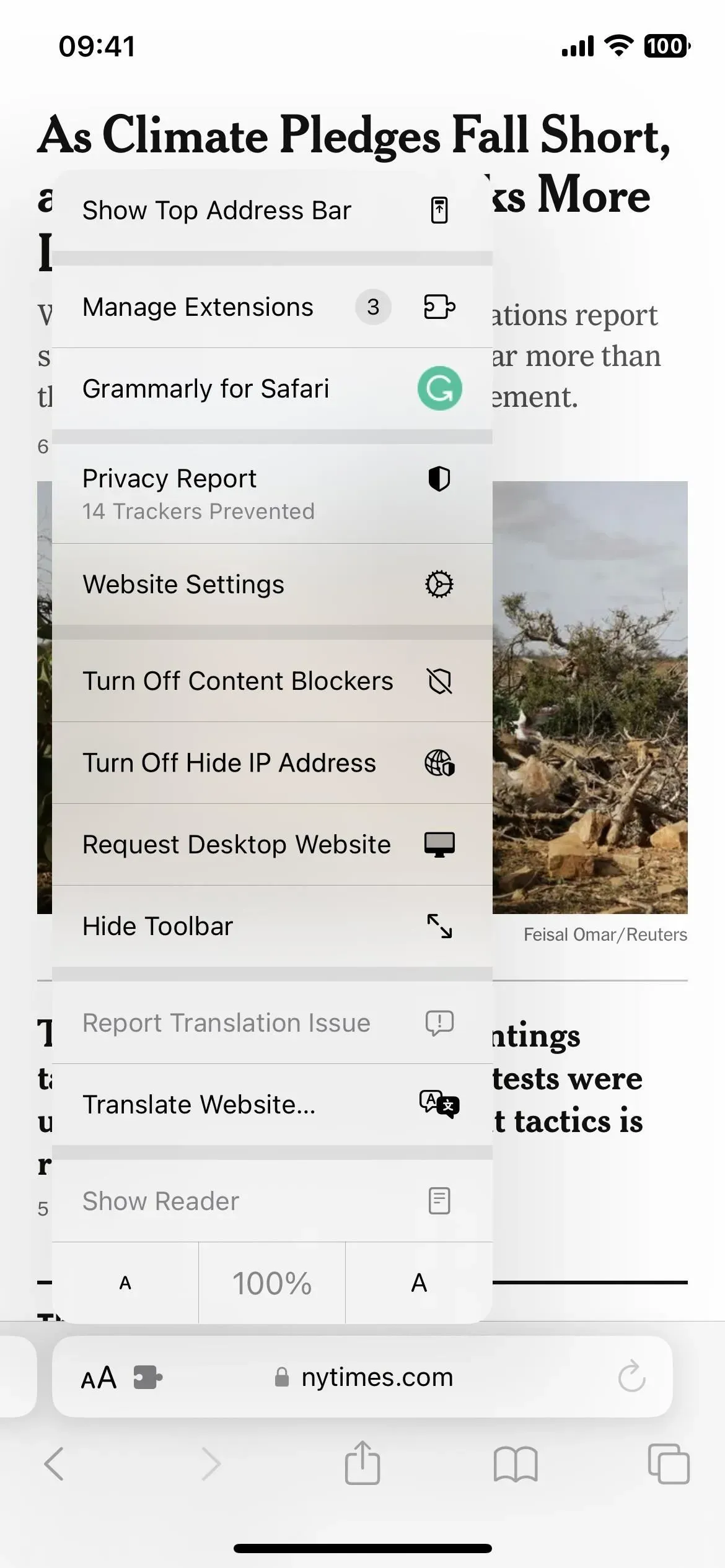
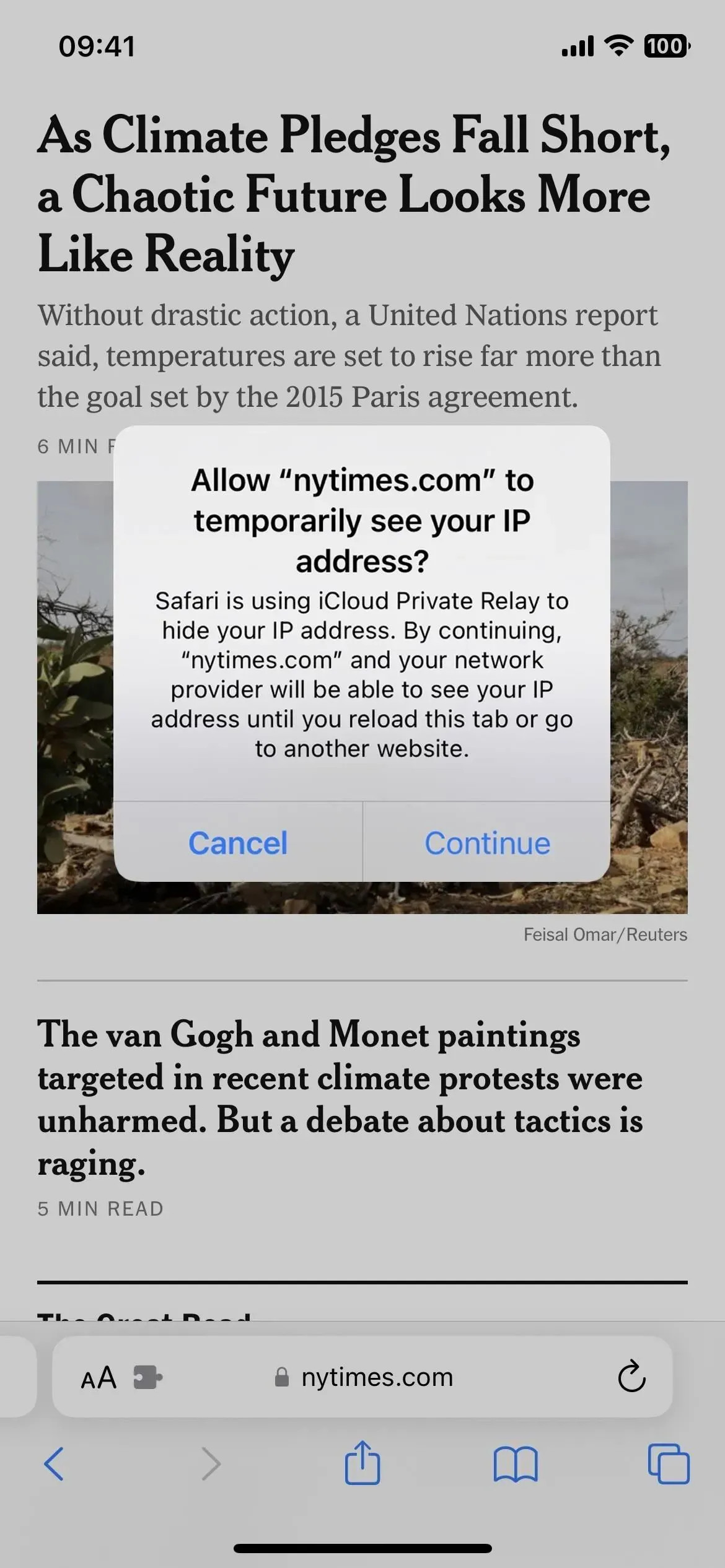
12. Aperçus en vedette avec lecture automatique sur l’application TV
L’application Apple TV subit un énorme changement dans iOS 16.2 qui affecte également iPadOS 16.2, tvOS 16.2 et macOS Ventura 13.1 et fera très probablement son chemin vers les téléviseurs intelligents.
En haut de l’onglet Regarder maintenant, vous verrez un grand carrousel qui lit automatiquement les bandes-annonces des émissions de télévision et des films qu’il recommande. Vous pouvez faire défiler la liste ou la laisser passer à chaque titre après la fin de la bande-annonce de chaque titre. Certains l’aimeront, mais d’autres le détesteront sans aucun doute car il déplace la file d’attente « Suivant » du haut vers le bas sous le grand bloc en vedette.
Actuellement, il ne semble pas y avoir de moyen d’empêcher la lecture automatique des aperçus vidéo. La bascule Auto-Play Video Previews dans Paramètres -> Accessibilité -> Motion ne fonctionne pas pour Apple TV, et il n’y a pas de nouvelle bascule dans les paramètres de l’application TV, par exemple, l’App Store devrait activer ou désactiver la lecture automatique de la vidéo ou l’utiliser uniquement pour Wi -Fi.
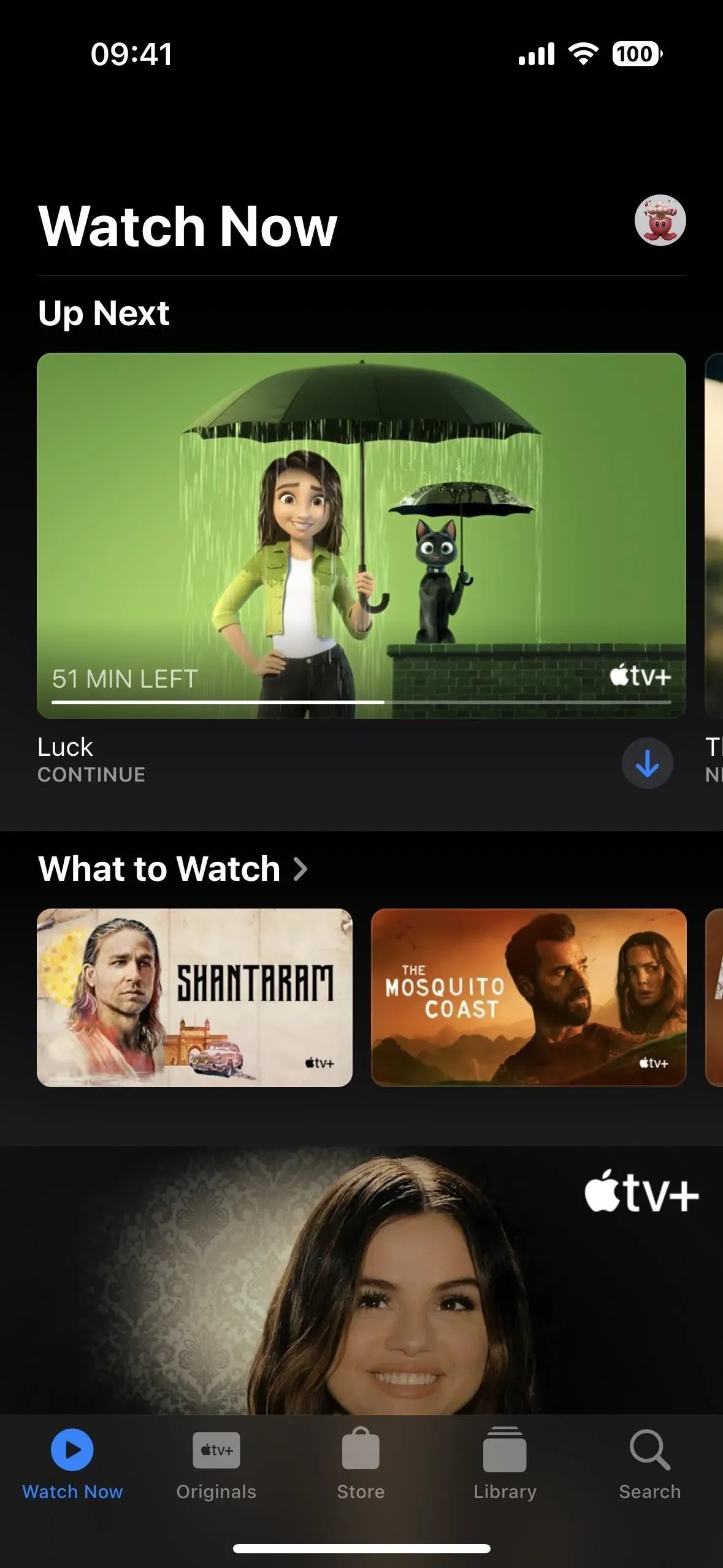
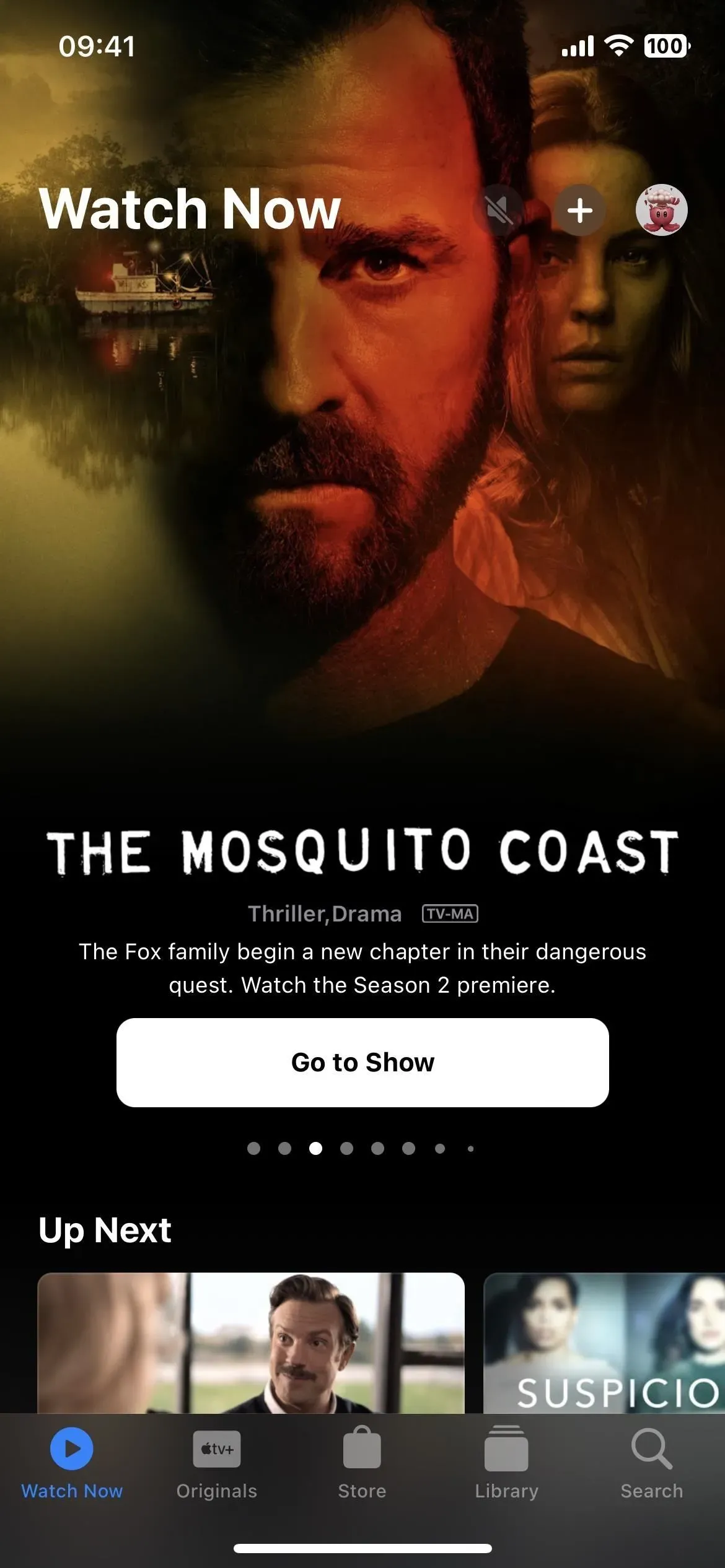
« Further Up » dans iOS 16.1 (à gauche) par rapport aux nouvelles vidéos populaires dans iOS 16.2 (à droite).
13. Nouvelle architecture de la maison
Suite à la nouvelle prise en charge des accessoires Matter dans iOS 16.1, une mise à jour de l’architecture de l’application Home est disponible pour iOS 16.2, iPadOS 16.2, macOS 13.1 et HomePod 16.2. La mise à jour rendra l’expérience de la maison intelligente plus rapide et plus fiable, en particulier dans les foyers dotés de nombreux accessoires connectés, selon Apple.
Vous verrez l’option d’installer la mise à jour Home lorsque vous ouvrirez l’application Home. Sinon, vous pouvez mettre à jour via Accueil -> Ma maison -> Paramètres d’accueil -> Mises à jour. Tous les appareils connectés doivent disposer du dernier logiciel pour afficher, accéder et contrôler une maison qui a été mise à jour avec la dernière architecture. S’ils n’existent pas, vous ne pourrez pas les utiliser.
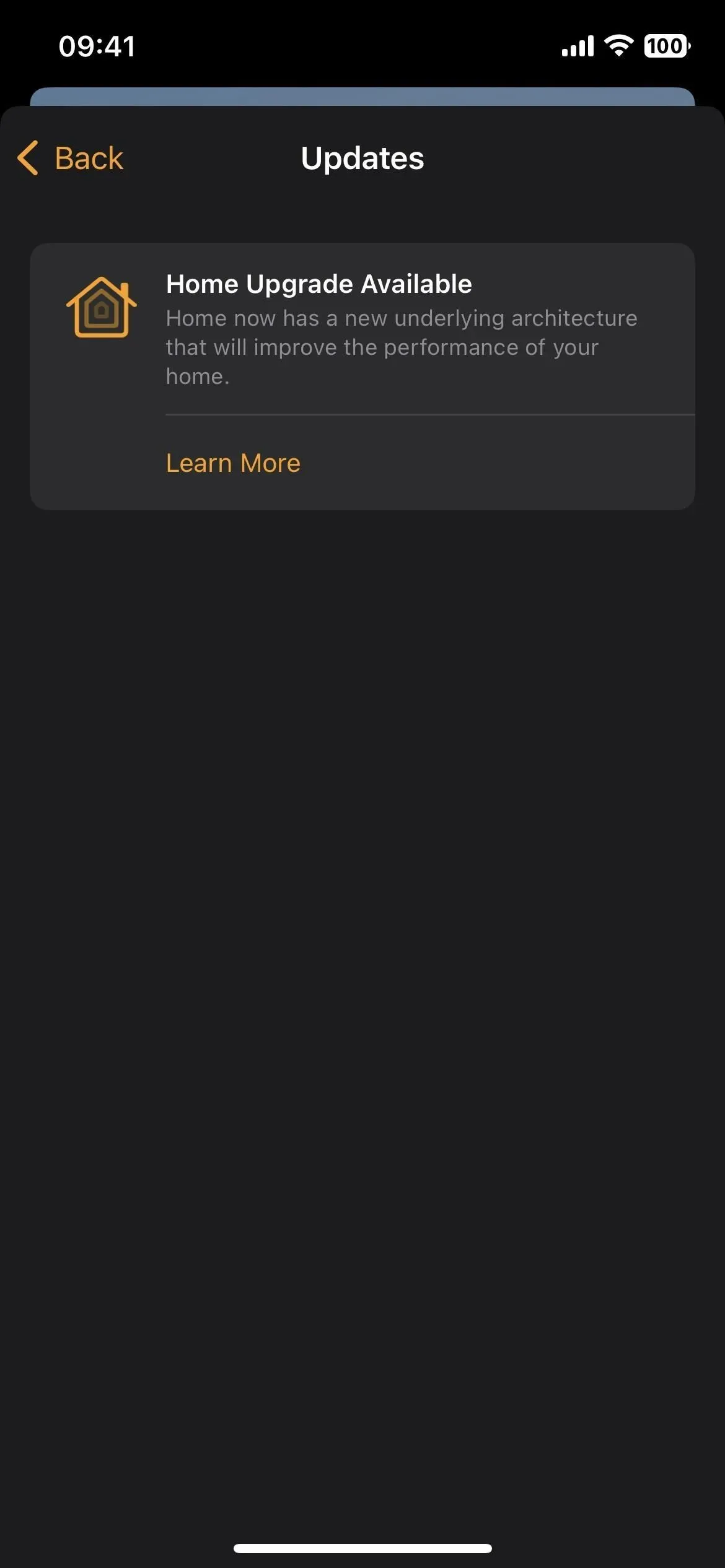
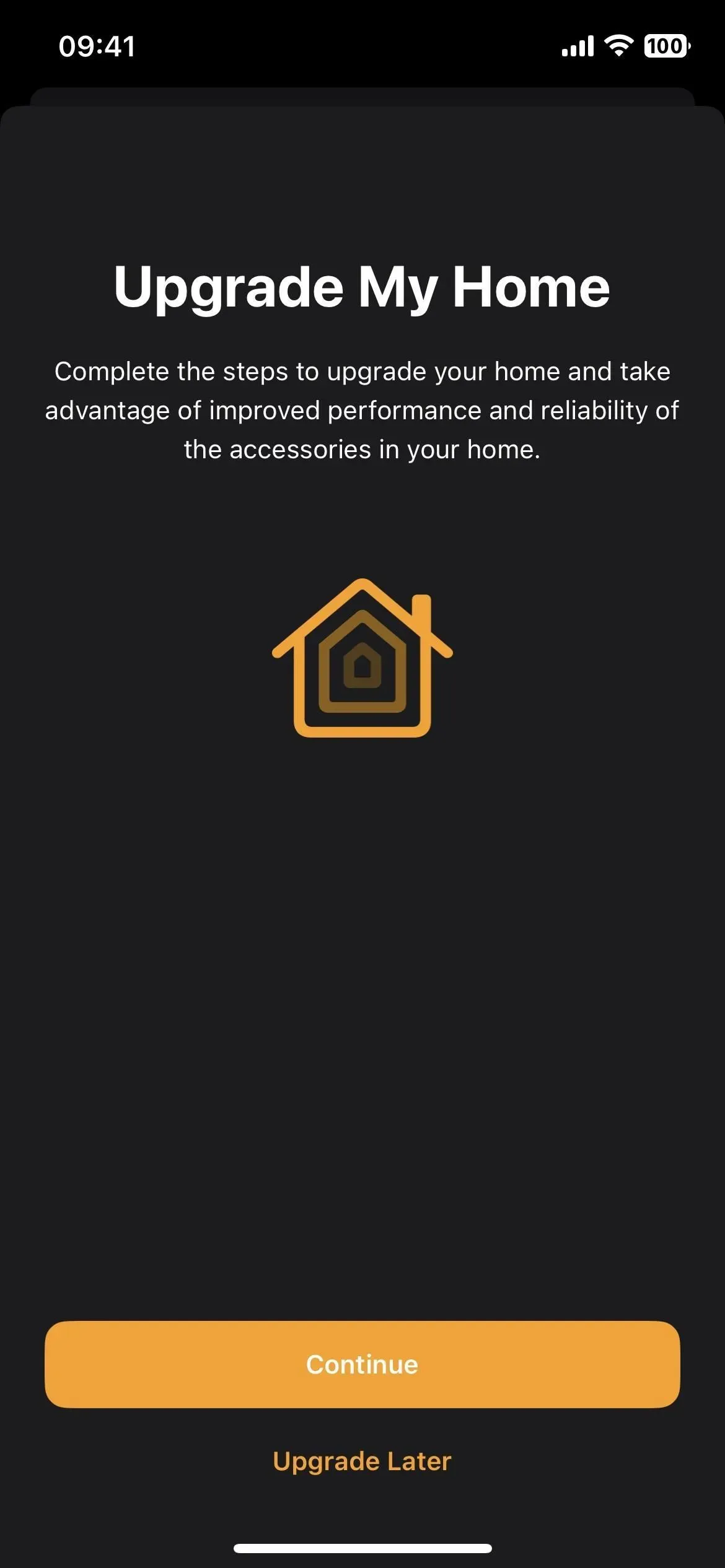
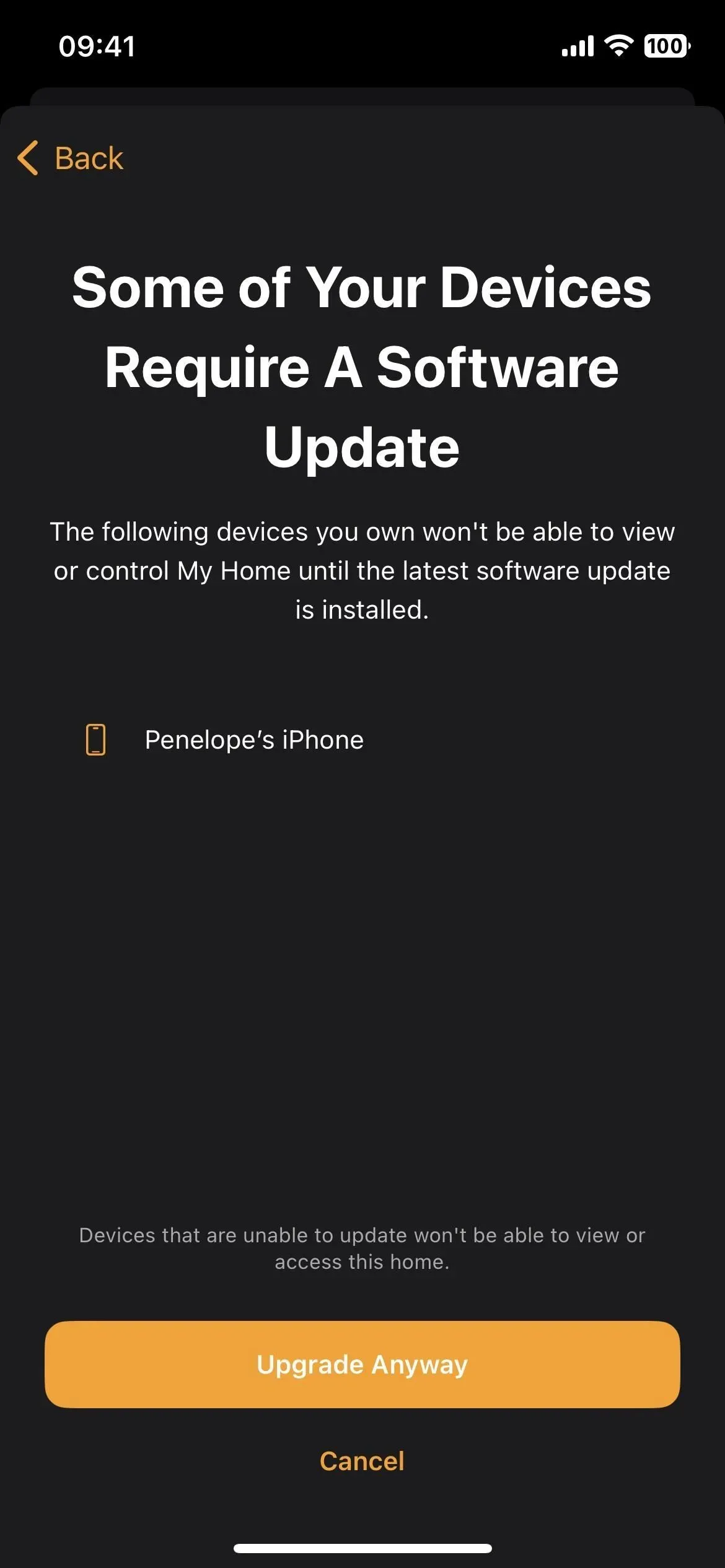
14. Fournir des commentaires involontaires sur un appel SOS
La version bêta d’iOS 16.2 affiche une notification lorsque vous activez le SOS d’urgence sur votre iPhone. Lorsque vous cliquez sur une notification, cela ouvre l’outil de commentaires, demandant des commentaires sur les appels SOS involontaires. Si vous prétendez avoir déclenché par inadvertance un appel SOS d’urgence, vous verrez plus de questions, notamment :
- Comment avez-vous su que Emergency SOS fonctionnait sur votre iPhone ?
- Où était votre iPhone lorsque le SOS d’urgence s’est déclenché ?
- Que faisiez-vous lorsque l’appel d’urgence SOS a retenti ?
- Savez-vous comment votre iPhone a déclenché un appel SOS d’urgence ?
- Le service d’urgence SOS sur votre iPhone a-t-il déjà été activé par inadvertance de cette manière ?
Après avoir soumis ou annulé un rapport, vous serez redirigé vers les paramètres SOS d’urgence pour modifier les paramètres si nécessaire. Apple a probablement ajouté cela dans iOS 16.2 en raison d’une longue histoire d’appels d’urgence accidentels et de rapports ultérieurs d’accidents trouvés sur les modèles de la série iPhone 14 se déclenchant sur des montagnes russes, des sauts en parachute et d’autres scénarios d’accélération et de décélération extrêmes . jusqu’à 256 g. les forces.
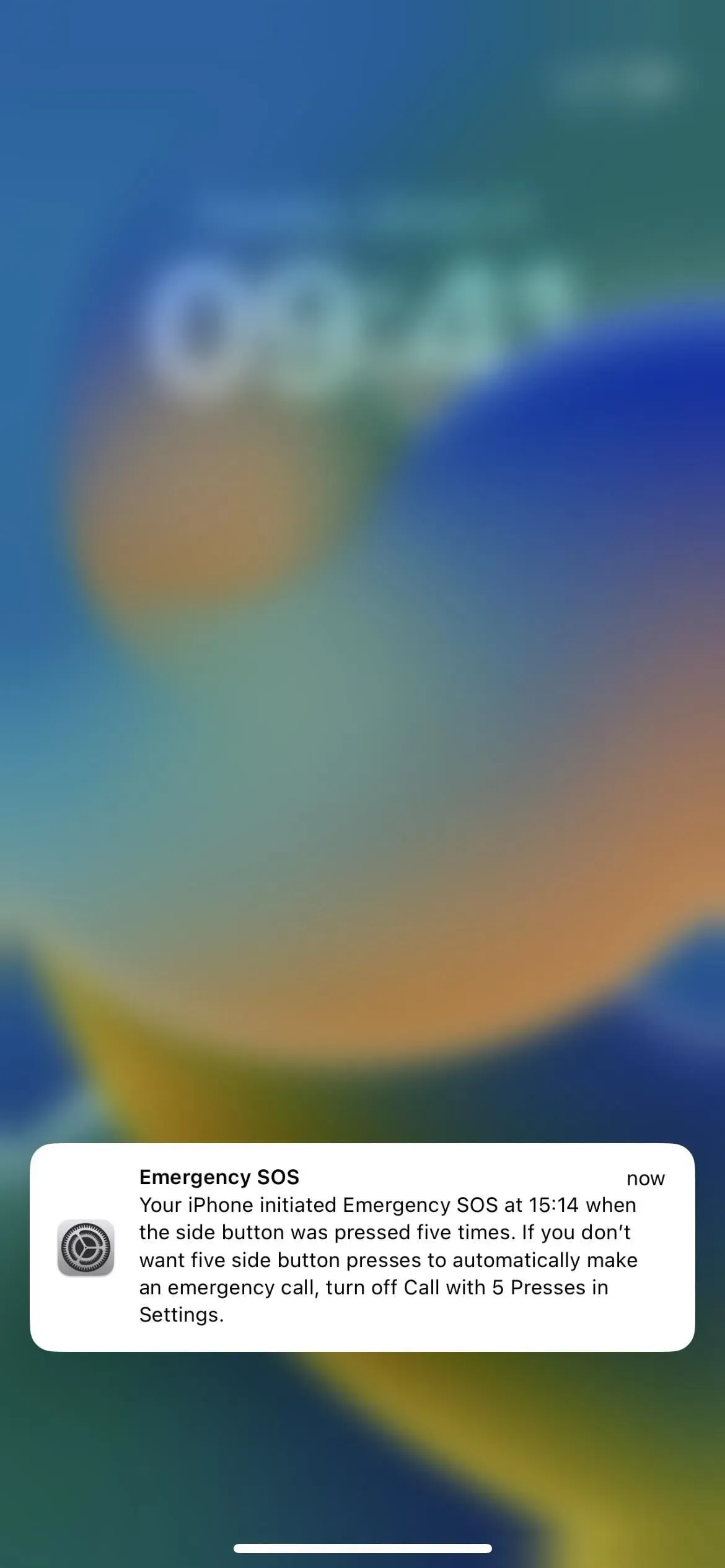
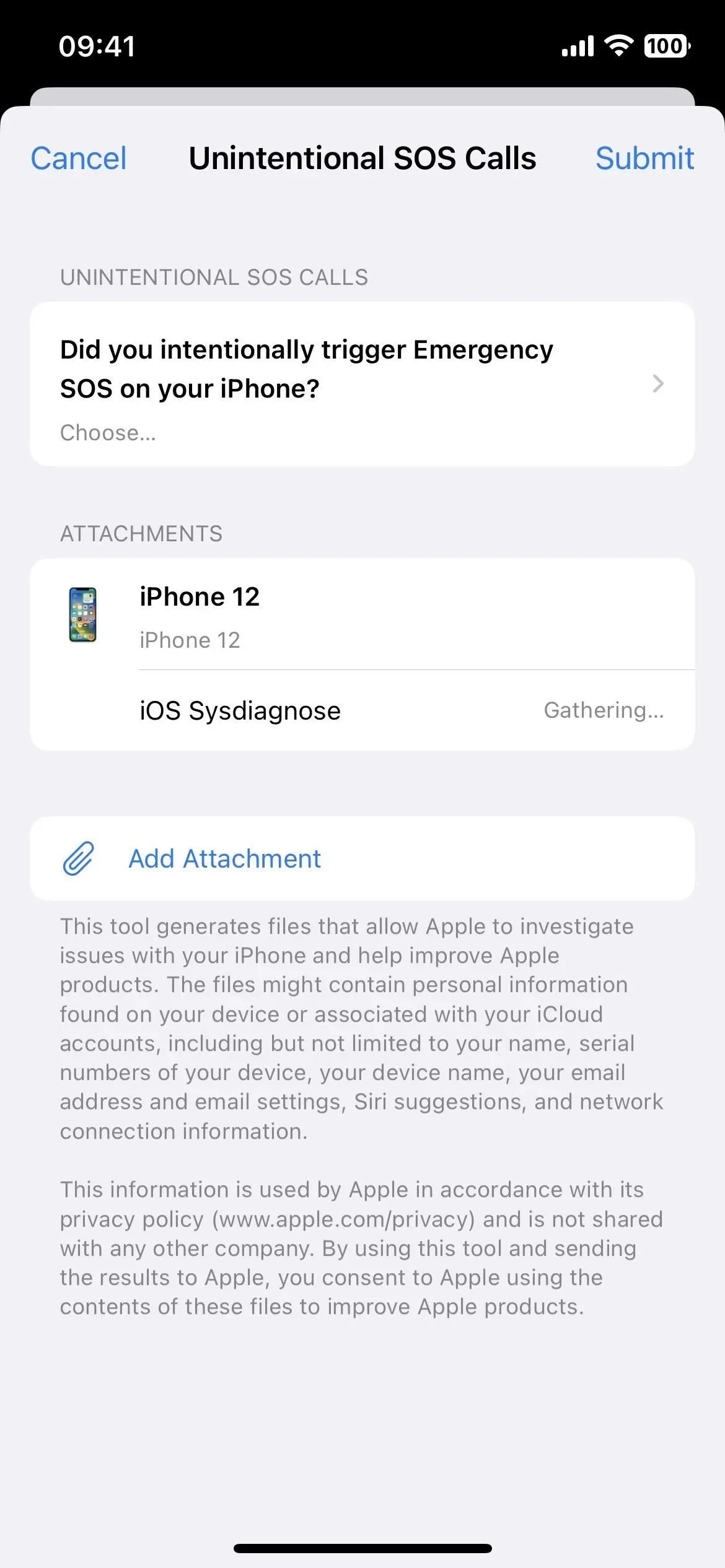
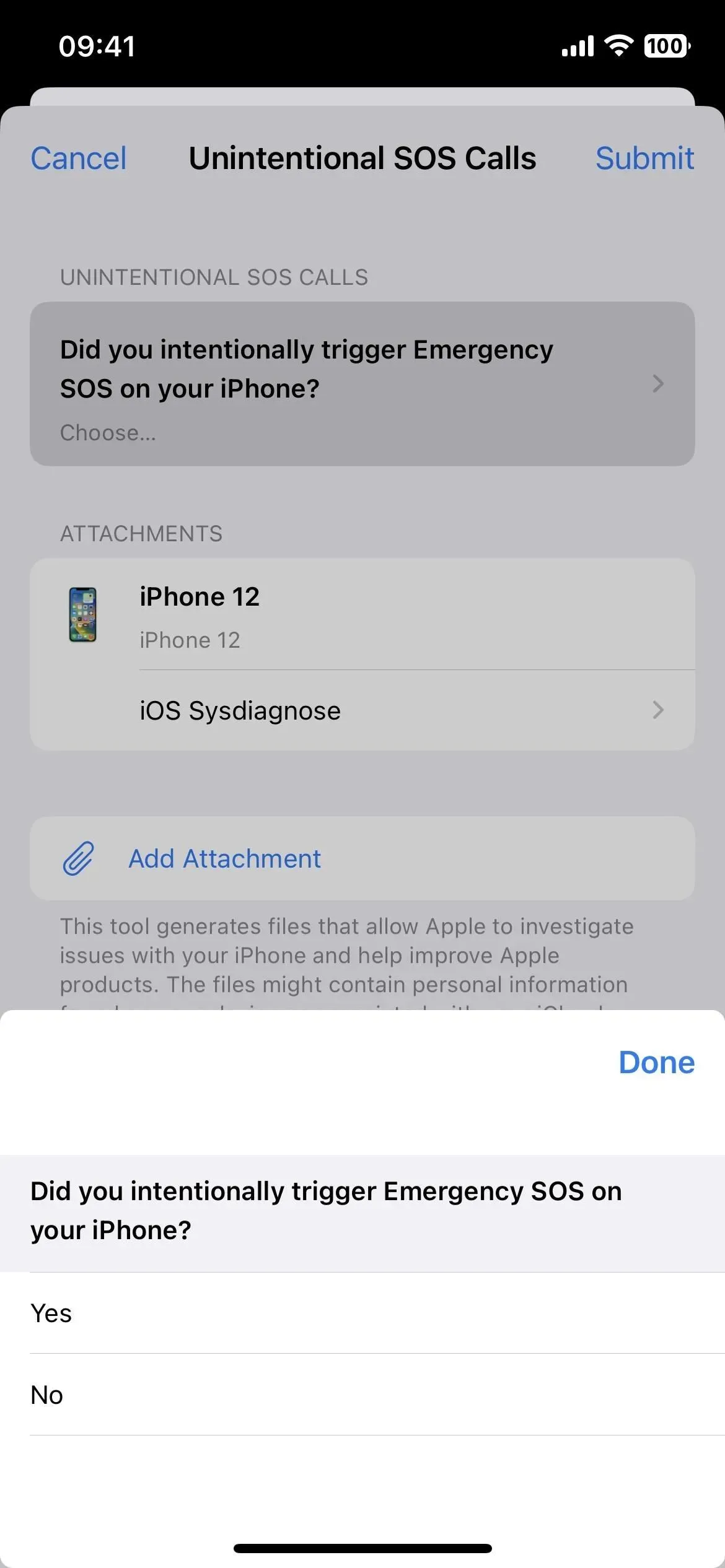
15. Changement visuel pour la mise à jour du logiciel
Dans l’une des mises à jour mineures d’iOS 16.2, l’écran « Mise à jour logicielle » dans Paramètres affiche la version actuellement installée d’iOS en utilisant une grande police en gras.
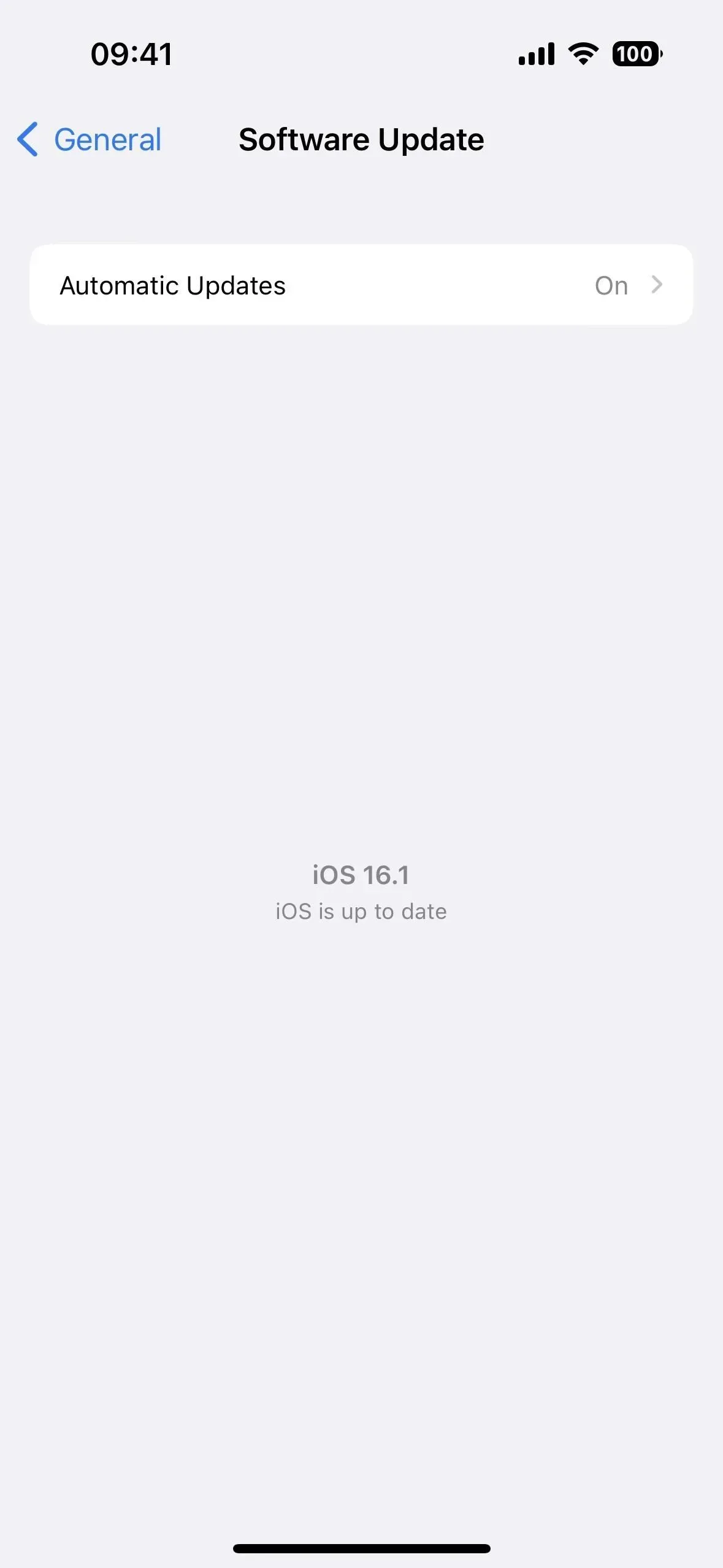
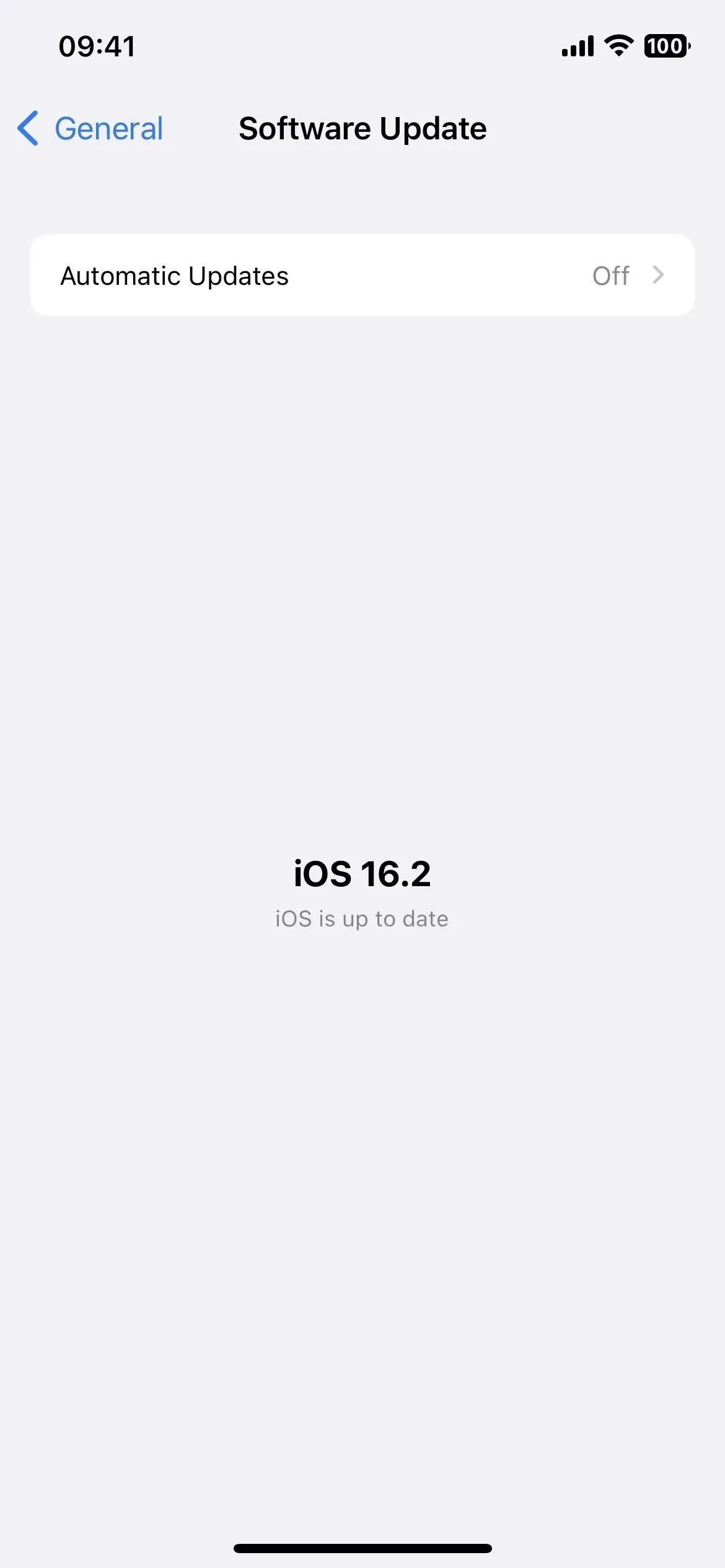
16. Espaces colorimétriques d’interpolation de dégradé CSS dans Safari
Bien qu’il soit déjà disponible en tant que paramètre Safari expérimental depuis iOS 15.4, iOS 16.2 inclut enfin l’espace colorimétrique d’interpolation de dégradé CSS par défaut. L’ingénieur d’applications Web Adam Argyle a une belle démo de ce à quoi cela ressemble sur Codepen que vous pouvez essayer. Dans les GIF ci-dessous, vous pouvez voir que les espaces de couleurs dégradées n’apparaissent pas dans iOS 16.1 (à gauche) mais apparaissent dans iOS 16.2 (à droite).
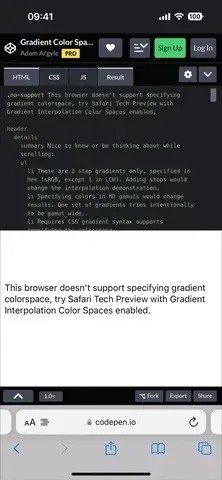
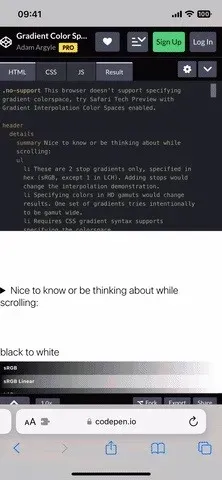
17. Mélange de couleurs CSS () dans Safari
Un autre paramètre Safari expérimental désormais activé par défaut dans iOS 16.2 est le CSS color-mix(), qui prend deux valeurs de couleur et les mélange dans un espace colorimétrique donné. Vous pouvez vérifier cela en visitant la page de documentation Web MDN sur la notation fonctionnelle, qui contient un exemple en bas. Ci-dessous, vous pouvez voir qu’iOS 16.1 n’affiche pas du tout les couleurs mélangées (à gauche), contrairement à iOS 16.2 (à droite).
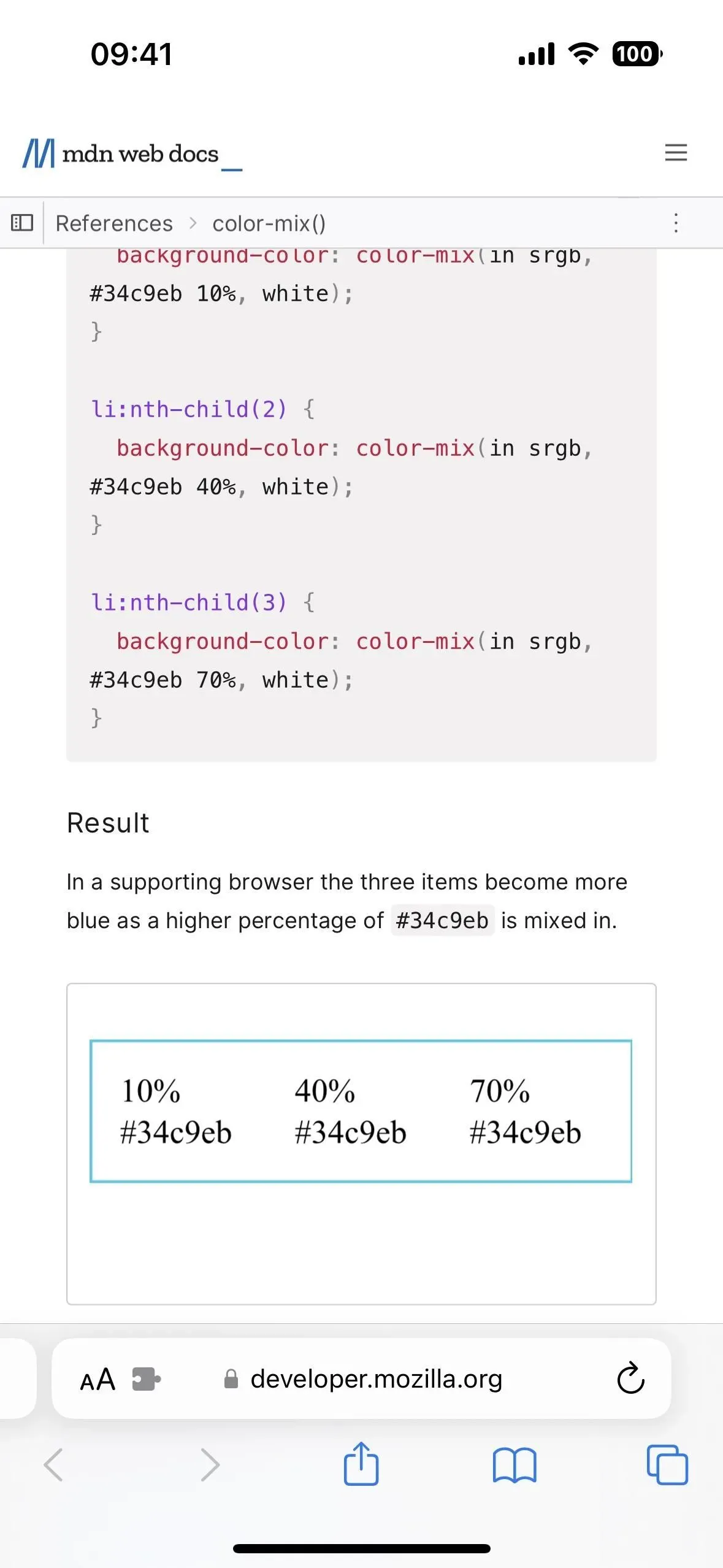
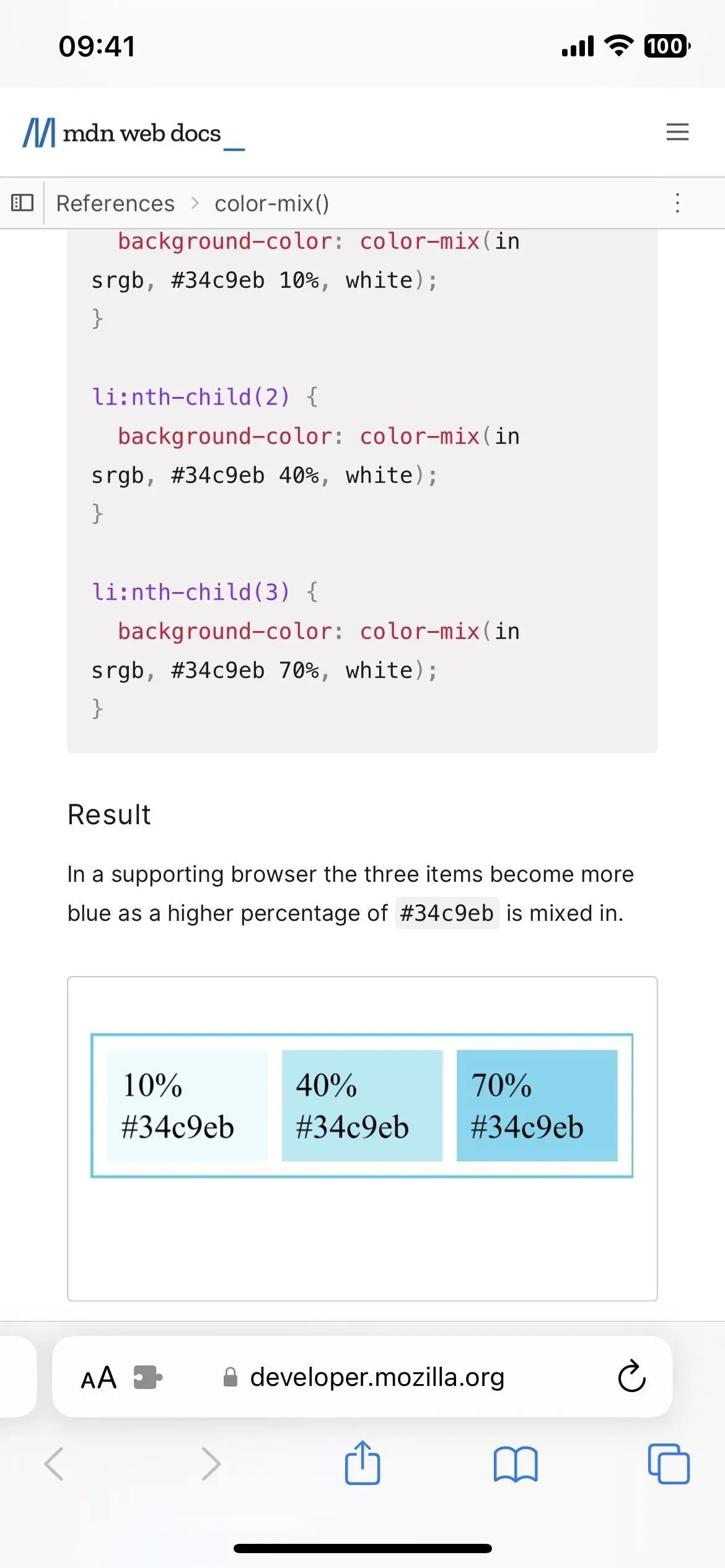
18. Prise en charge étendue de ProMotion 120Hz
Les applications tierces qui animent des éléments d’interface utilisateur à l’aide de SwiftUI au lieu d’UIKit ont signalé des problèmes d’affichage des animations à des taux de rafraîchissement de 120 Hz sur les écrans ProMotion. Bien que cela n’ait jamais été un problème sur l’iPad, cela a maintenant été corrigé dans iOS 16.2 pour l’iPhone.
Fonctionnalités pour iPadOS 16.2 uniquement
- Apple a ramené la prise en charge de l’affichage externe pour Stage Manager sur les modèles iPad M1 et M2, permettant d’utiliser jusqu’à huit applications simultanément au lieu de quatre.
Que manque-t-il?
Apple n’a pas ramené tous les glyphes disponibles pour les icônes de raccourci qu’il a supprimés avec la mise à jour iOS 16.1, et il n’y a aucune raison de croire que les images reviendront bientôt dans l’application Raccourcis.



Laisser un commentaire